Page 1

e_kb496.book Page 1 Monday, August 24, 2009 4:28 PM
Проверка на съдържанието
на комплекта
Проверете дали камерата е доставена с всички изброени по-долу
компоненти.
EN
Камера
Optio E80
USB кабел
I-USB98
Кратко ръководство
(това ръководство)
Каишка
O-ST86
Две AA алкални
батерии
Софтуер (CD-ROM)
S-SW87
Ръководство за
използване (CD-ROM)
1
Page 2

e_kb496.book Page 2 Monday, August 24, 2009 4:28 PM
Наименования на частите
и индикации в екрана
Поглед отпред
EN
Отзад
Светкавица
Лампа на
самоснимачката
Обектив
Капак на гнездото
за батерията/картата
Бутон за захранването
Бутон за освобождаване
на затвора
Бутон увеличаване/
намаляване /w/x/f/y
Q бутон
Бутон I
Ухо за закрепване
на каишката
Бутон с четири стрелки
Екран
4/W бутон
Зелен/i бутон
3 бутон
2
Page 3
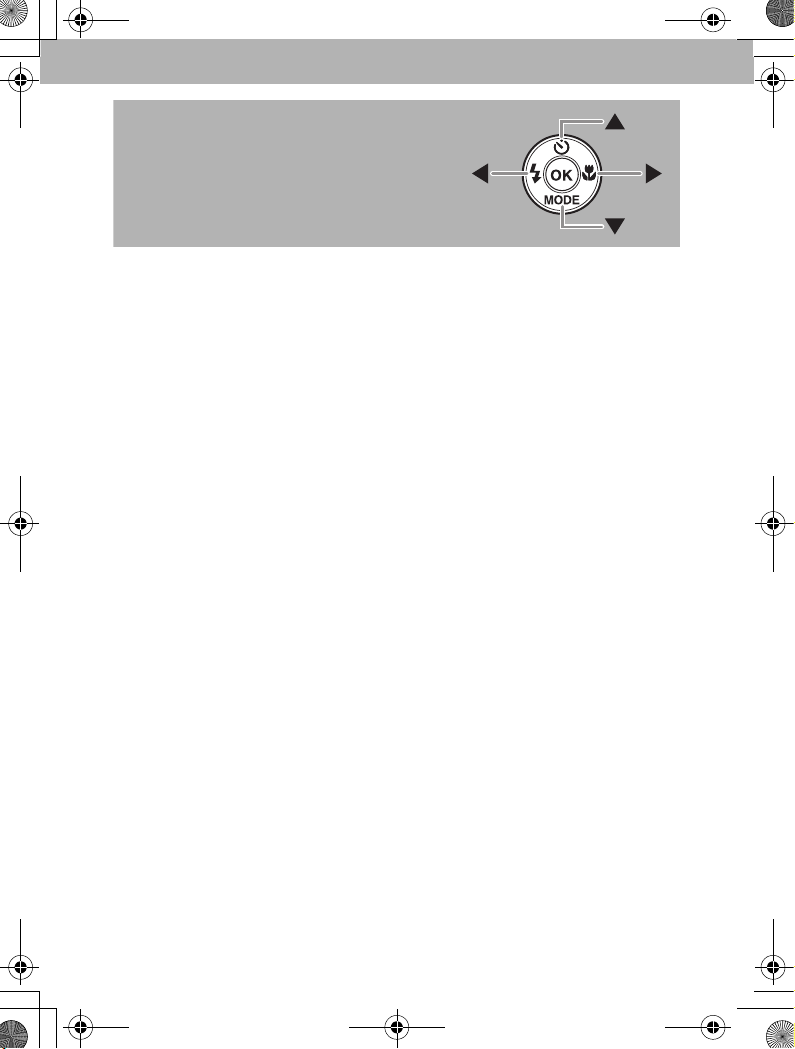
e_kb496.book Page 3 Monday, August 24, 2009 4:28 PM
В това кратко ръководство
бутоните стрелки, които трябва
да се натискат, са изобразени,
както е показано вдясно.
EN
3
Page 4
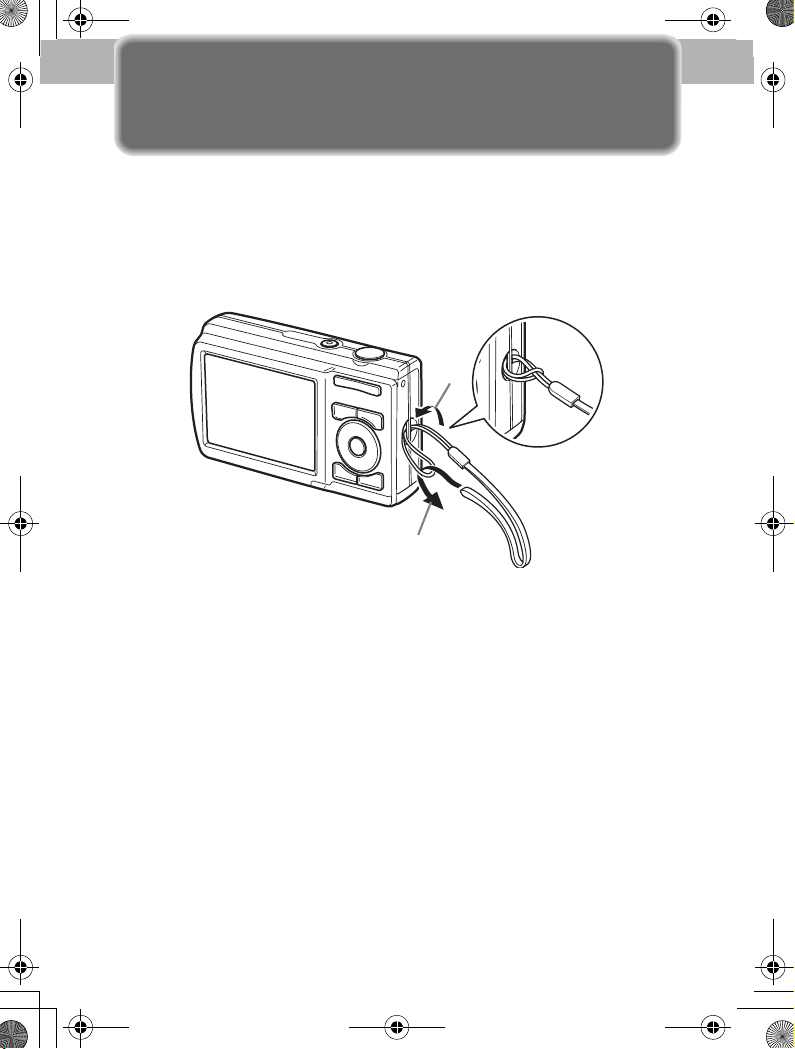
e_kb496.book Page 4 Monday, August 24, 2009 4:28 PM
1 Подготовка на камерата
за използване
Преди да започнете да я използвате, подгответе камерата
за работа.
EN
Q Прикрепване на каишката
Закрепете каишката към камерата, както това е показано
на илюстрациите.
1
2
4
Page 5
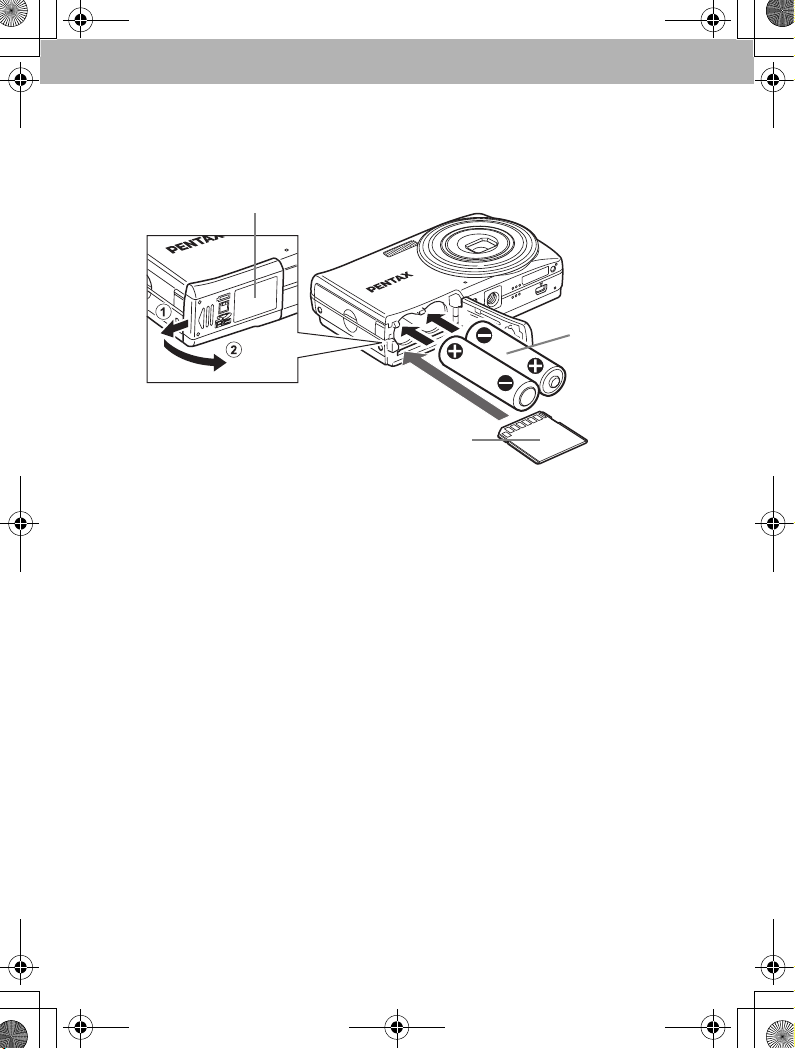
e_kb496.book Page 5 Monday, August 24, 2009 4:28 PM
Q Инсталиране на батериите и SD картата-памет
Инсталирайте батериите и SD картата-памет (доставя се отделно),
както това е показано на илюстрацията.
Капак на гнездото за батерията/картата
SD карта-памет
EN
Батерии
5
Page 6

e_kb496.book Page 6 Monday, August 24, 2009 4:28 PM
2 Включване и изключване
на камерата
Q Натиснете бутона за захранването
Камерата се включва и е готова за заснемането на неподвижни
EN
изображения. Това се нарича режим Снимане.
За да изключите камерата, натиснете още веднъж бутона
за захранването.
Бутон за захранването
Бутон с четири стрелки
4 бутон
Q Настройване на езика и на датата и часа
Когато включите камерата за първи път, се появява екранът
за избор на език [Language/ ] (Език). Изберете езика, а след
това настройте текущите дата и час.
1 Използвайте бутона с четири
стрелки (2345), за да изберете
желания език.
2 Натиснете бутона 4.
Забележка
• Ако неволно изберете друг език и натиснете бутона 4, натиснете
бутона или стрелки (5), за да се върнете в екрана [Language/ ] (Език).
Изпълнете Стъпка 1 и Стъпка 2, за да изберете желания език.
6
English
Dansk
Deutsch
Svenska
Suomi
Polski
Italiano
Nederlands
Magyar
MENU
Cancel
OK
OK
Page 7
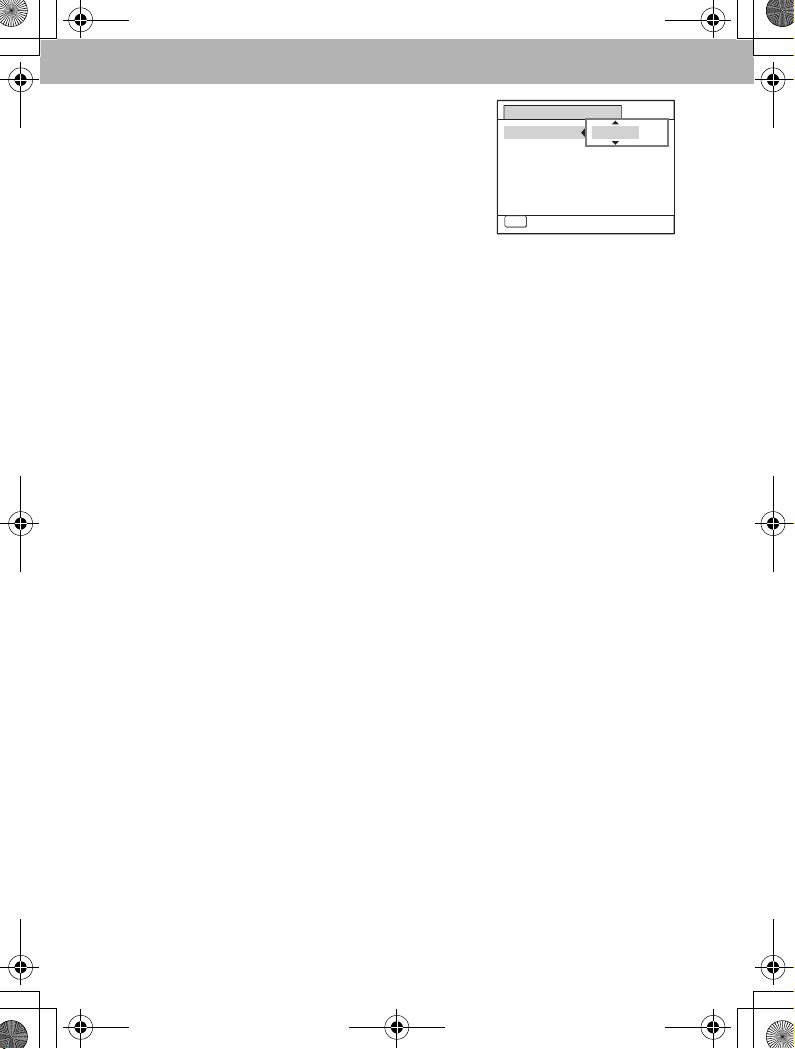
e_kb496.book Page 7 Monday, August 24, 2009 4:28 PM
3 Натиснете бутона с четири стрелки
(5), за да изберете [mm/dd/yy]
(мм/дд/гг), след това използвайте
бутона с четири стрелки (23), çà
да изберете формата за датата.
Date Adjustment
Date Format
Date
Time
MENU
Cancel
mm dd y y
01/01/2009
00:00
Settings complete
// 24h
4 Натиснете бутона с четири стрелки (5), за да изберете
[24h], а след това използвайте бутона с четири стрелки
(23), за да изберете [24h] (24-часово представяне) или
[12h] (12-часово представяне).
5 Натиснете бутона с четири стрелки (5), ñëåä òîâà
натиснете бутона с четири стрелки (3), за да преместите
рамката върху [Date] (Дата).
6 Натиснете бутона с четири стрелки (5), за да изберете
[01] (месец), [01] (дата) или [2009] (година), след това
използвайте бутона с четири стрелки (23), за да
настроите датата на текущия ден.
7 Натиснете бутона с четири стрелки (5), ñëåä òîâà
натиснете бутона с четири стрелки (3), за да преместите
рамката върху [Time] (Час).
8 Натиснете бутона с четири стрелки (5), за да изберете
[00] (час) или [00] (минута),след това натиснете бутона
с четири стрелки (23), за да настроите текущия час.
9 Натиснете бутона с четири стрелки (5), ñëåä òîâà
натиснете бутона с четири стрелки (3), за да изберете
[Settings complete] (Край на настройката).
10Натиснете бутона 4.
EN
7
Page 8
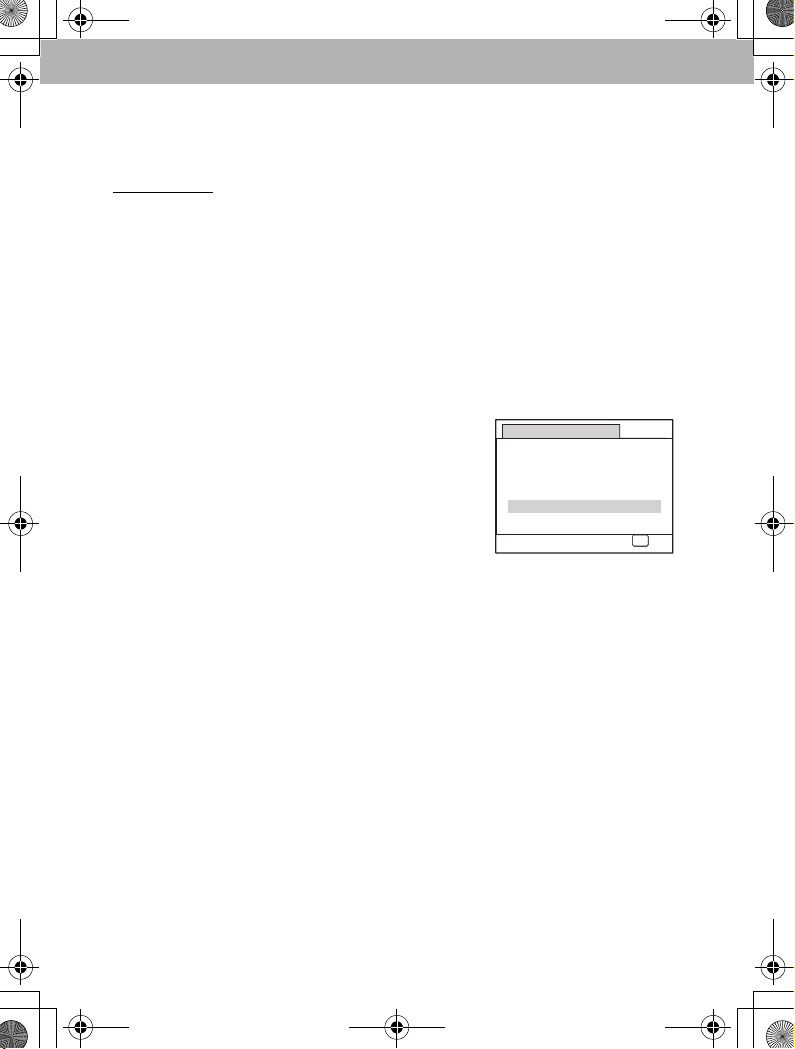
O K
e_kb496.book Page 8 Monday, August 24, 2009 4:28 PM
Q Форматиране на SD карта-памет
Винаги форматирайте картите-памет SD, които не са били използвани
или са били използвани с друга камера или устройство.
Внимание
• Имайте предвид, че форматирането ще изтрие цялата информация,
EN
записана върху SD картата-памет. Преди да форматирате, запазете
информацията от SD картата на компютър.
1 Натиснете бутона 3, след това натиснете бутона
с четири стрелки (45), за да видите меню [W Setting]
(Настройка).
2 Използвайте бутона с четири стрелки (23), çà äà
изберете [Format] (Форматиране) и след това натиснете
бутона с четири стрелки (5).
3 Използвайте бутона с четири
стрелки (23), за да изберете
[Format] (Форматиране) и след
това натиснете бутона 4.
Format
All data deleted
Format
Cancel
OK
OK
OK
8
Page 9
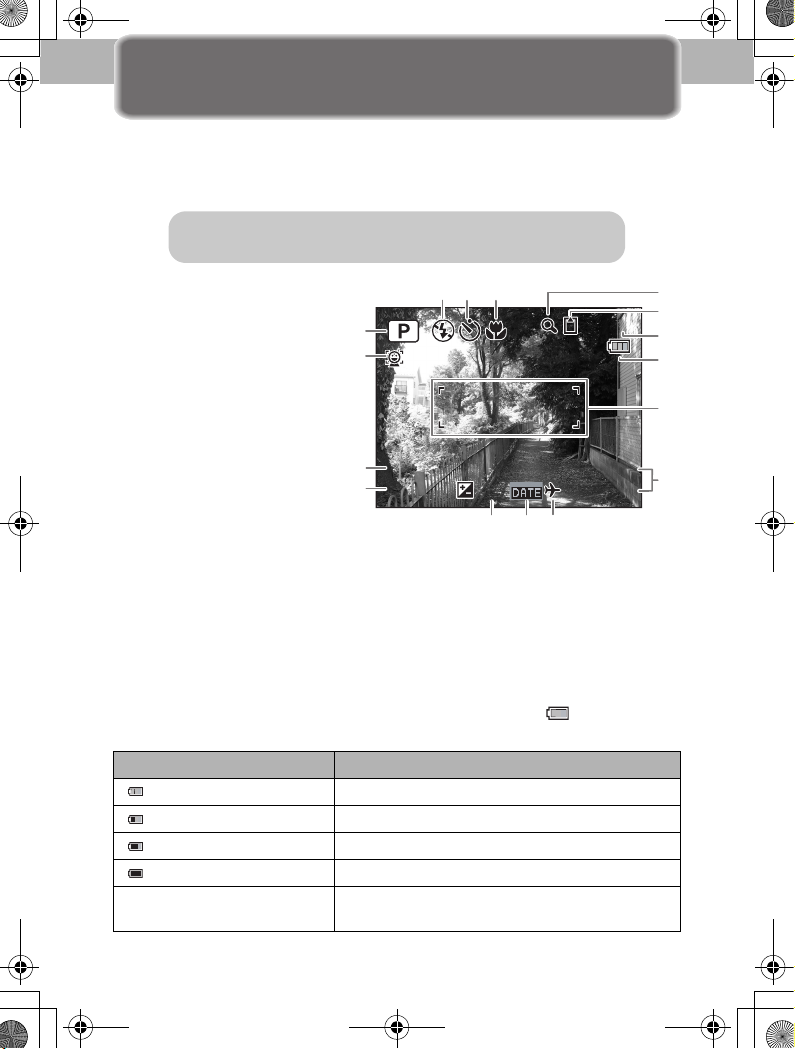
1 4 : 2 5
+ 1 . 0
3 8
0 2 / 0 2 / 2 0 0 9
F 3 . 5
1 / 2 5 0
e_kb496.book Page 9 Monday, August 24, 2009 4:28 PM
3 Снимане
Q Индикации на екрана
В режим на заснемане на неподвижно изображение
се появяват следните индикации.
Нормално изобразяване в режим Снимане
на неподвижни изображения
1 Режим на снимане
2 Символ Приоритет на лицето
3 Скорост на затвора
4 Бленда
5 Режим на светкавицата
6 Режим на снимане
7 Режим на фокусиране
8
Символ на функцията Цифрово
увеличение/Intelligent zoom
9 Състояние на паметта
10 Оставащ капацитет за
записване на изображения
11 Индикатор за нивото
на батерията
12 Рамка за фокусиране
13 Äàòà è ÷àñ
14 EV корекция
15 Настройка на отпечатването
на датата
16 Настройка на час по света
1
2
3
4
1/250
1/250
F3.5
F3.5
65
+1.0
7
02/02/2009
161514
38
38
14:25
14:25+1.0
EN
8
9
10
11
12
13
Индикатор за нивото на батерията
Можете да проверявате нивото на батерията чрез индикатора
върху екрана.
Информация на екрана Състояние на батерията
(зелено) Има достатъчно захранване.
(зелено) Нивото на батериите е ниско.
(жълто) Нивото на батериите е много ниско.
(червено) Батериите са изтощени.
[Battery depleted]
(Батерията е изтощена)
След като се появи това съобщение, камерата
ще се изключи.
9
Page 10
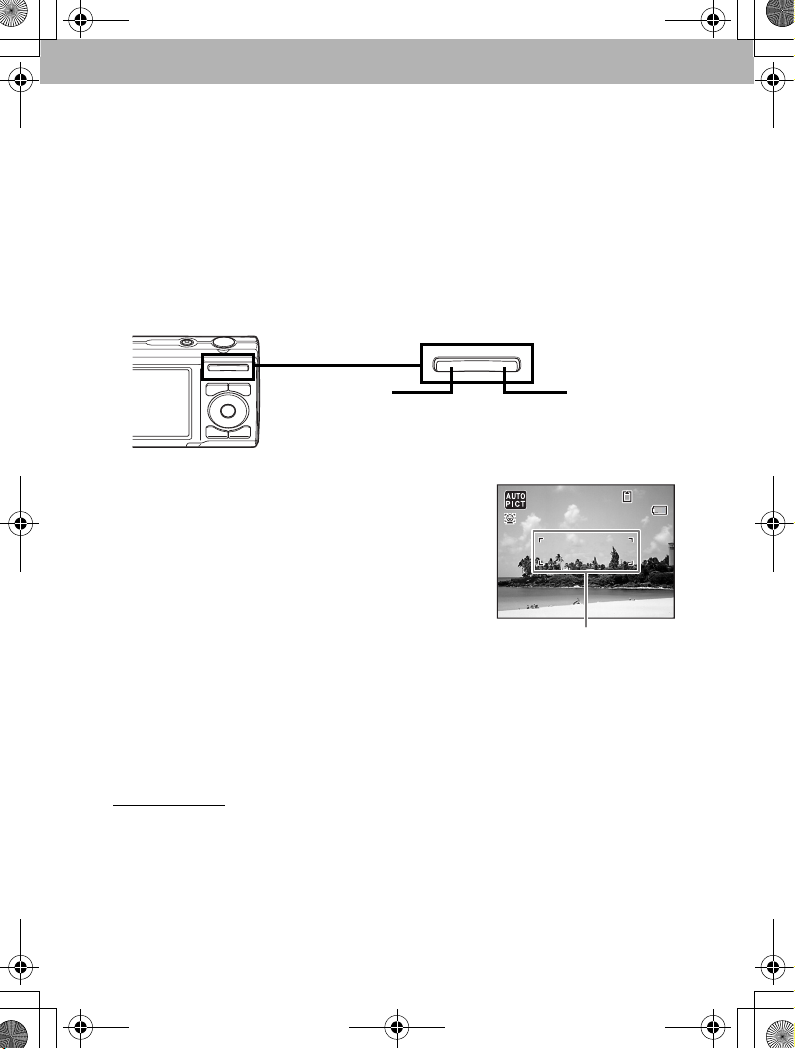
1 4 : 2 5
3 8
0 2 / 0 2 / 2 0 0 9
e_kb496.book Page 10 Monday, August 24, 2009 4:28 PM
Q Когато снимате
Насочете камерата към обекта, след това натиснете бутона
за освобождаване на затвора. В зависимост от осветеността
светкавицата ще се включи автоматично.
EN
1 Композирайте кадъра на екрана, като използвате
рамката за фокусиране.
2 Използвайте бутона за увеличаване/намаляване /w/x,
за да променяте заснеманата област.
w
разширява
заснеманата област
увеличава обекта
x
3 Натиснете наполовина бутона
за освобождаване на затвора.
Цветът на рамката за фокусиране
показва дали камерата е фокусирала
ясно обекта или не.
Зелен : Обектът е на фокус.
Áÿë : Обектът не е на фокус.
Задръжте бутона за освобождаване
на затвора и изчакайте рамката
за фокусиране на стане зелена.
Рамка за фокусиране
4 Натиснете напълно бутона за освобождаване на затвора.
Кадърът е заснет.
Забележка
• Натиснете бутона за освобождаване на затвора плавно на две степени.
Това осигурява точно фокусиране и предотвратява трепването
на камерата.
10
38
38
02/02/2009
14:25
14:25
Page 11

O K
C a n c e l
L a n d s c a p e
1 / 2
F o c u s M o d e
S t a n d a r d
O K
C a n c e l
e_kb496.book Page 11 Monday, August 24, 2009 4:28 PM
Q Избиране на режим на снимане
От палетата на режим Снимане можете да изберете режим,
подходящ за заснеманата ситуация.
Натиснете бутона с четири стрелки (3) в режим
Снимане (A).
EN
Landscape
For capturing landscape
views. Enhances colors
of sky and foliage
MENU
Cancel
1/2
OK
OK
Използвайте бутона с четири стрелки (2345),
за да изберете режим на снимане и натиснете
бутона 4.
Забележка
• Когато изберете символ, описанието на избрания режим на снимане
се появява в долната половина на екрана.
Q Избор на режим на фокусиране
С всяко натискане на бутона с четири стрелки (5) in A режимът
на фокусиране се сменя между следните режими.
MENU
Focus Mode
Standard
Cancel
OK
OK
Standard (Стандартни)
=
Macro (Макро)
q
Pan Focus
3
(Голям обхват на фокуса)
Infinity (Безкрайност)
s
Забележка
• Достъпните режими на фокусиране се различават в зависимост
от избрания режим на снимане.
11
Page 12
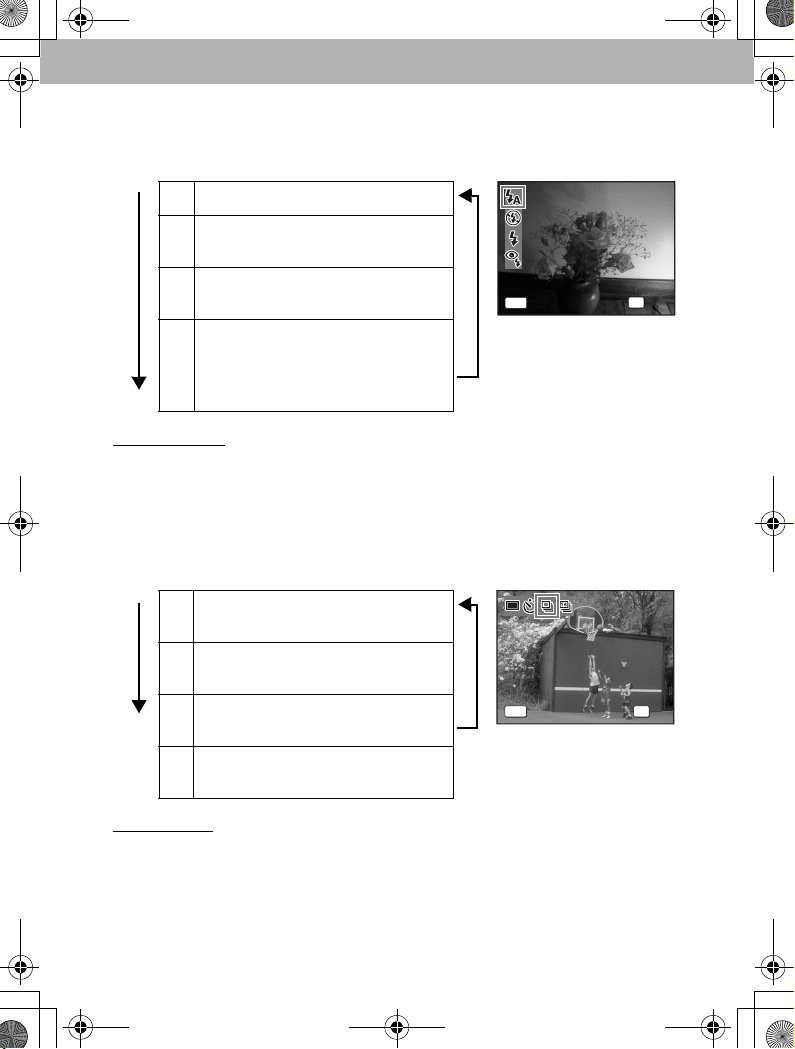
Aut o
Fla sh M ode
Can ce l
O KO K
D r i v e M o d eD r i v e M o d e
C o n t i n u o u s S h o o t i n gC o n t i n u o u s S h o o t i n g
C a n c e lC an ce l
e_kb496.book Page 12 Monday, August 24, 2009 4:28 PM
Q Избиране на режим за светкавицата
С всяко натискане на бутона с четири стрелки (4) in A режимът
на светкавицата се сменя между следните режими.
Auto (Àâòî)
EN
,
Flash Off (Изключена
a
светкавица)
Flash On (Включена
b
светкавица)
MENU
Flash Mode
Flash Mode
Cancel
Cancel
Flash On + Red-eye (Включена
светкавица + Намаляване
d
на ефекта червени очи
(Flash On + Red-eye)
Забележка
• Достъпните режими на светкавицата се различават в зависимост
от избрания режим на снимане.
Q Избиране на режим на работа
С всяко натискане на бутона с четири стрелки (2) in A режимът
на работа се сменя между следните режими.
Standard (single frame)
9
(Стандартно (единичен кадър))
Self-timer (10 sec.)
g
(Самоснимачка (10 сек.))
Continuous Shooting
j
(Непрекъснато снимане)
16-frame shooting (снимане
I
на 16 кадъра)
Drive Mode
Continuous Shooting
MENU
Cancel
Auto
Auto
OK
OKOKOK
OK
OK
Внимание
• j è I не могат да се избират в режими 9 (Зелен), b (Auto Picture
12
(Автоматична картина)), A (Night Scene (Нощна сцена)), C (Movie
(Ôèëì)), J (Frame Composite (Композиране на рамка)) или F (Digital
Panorama (Цифрова панорама)).
Page 13
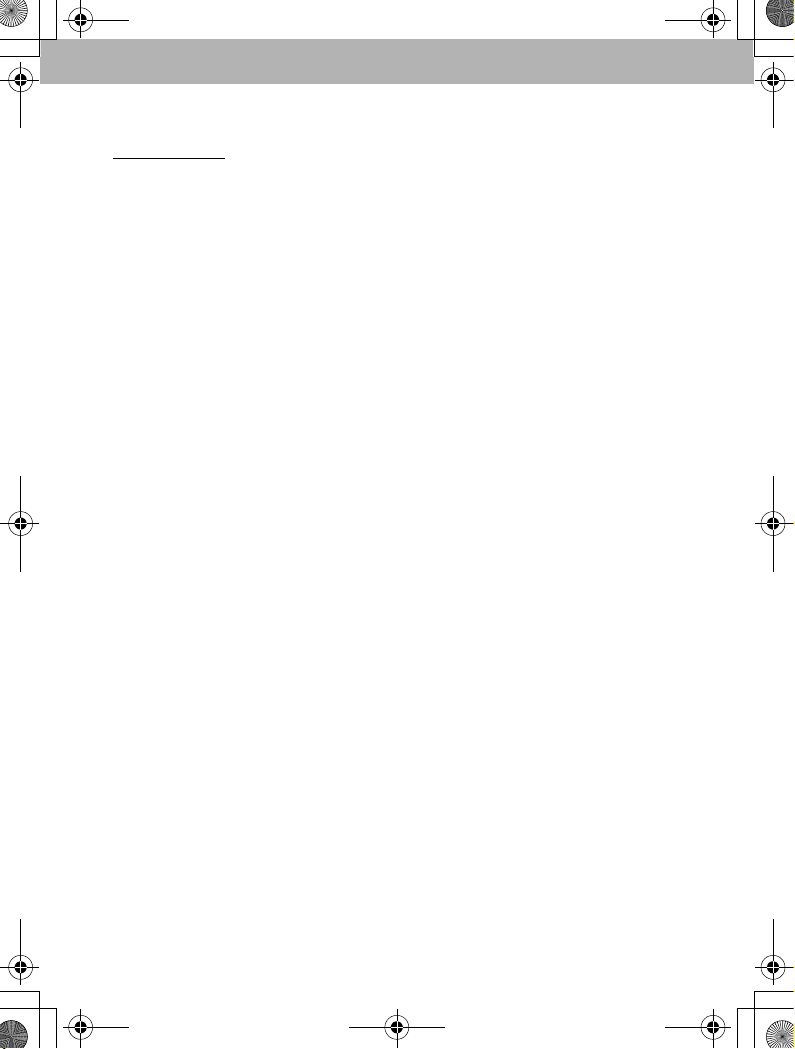
e_kb496.book Page 13 Monday, August 24, 2009 4:28 PM
• I не може да се избира в режим C (Half-length Portrait (Портрет в
полуръст)) или c (Digital SR (Цифров SR)).
Забележка
• Можете също да изберете Z (2 sec. Self-timer (Самоснимачка (2 сек.))).
Изберете g (10 sec. Self-timer (Самоснимачка (10 сек.))), после
натиснете бутона с четири стрелки (3) è ñëåä òîâà (5).
• Достъпните режими на работа се различават в зависимост от избрания
режим на снимане.
EN
13
Page 14
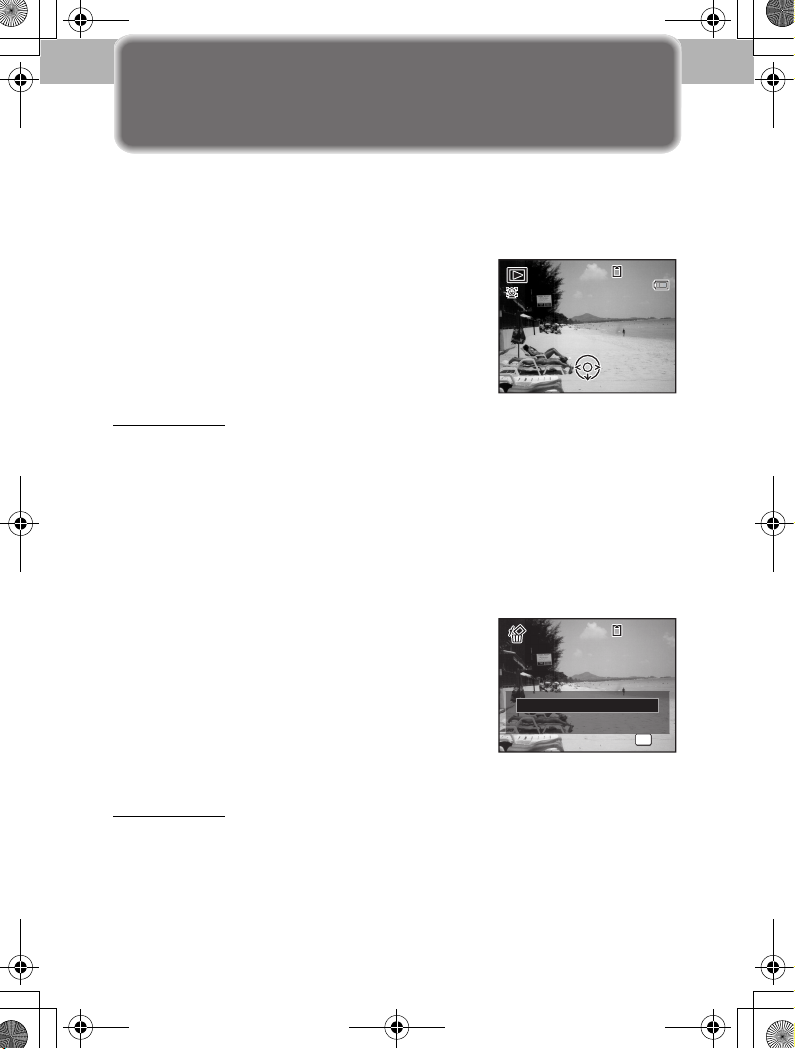
1 4 : 2 5
1 0 0
0 0 3 8
0 2 / 0 2 / 2 0 0 9
Edi t
1 0 0
0 0 1 7
O K
e_kb496.book Page 14 Monday, August 24, 2009 4:28 PM
4 Възпроизвеждане
на изображения
Можете да възпроизвеждате на екрана заснетите изображения
и да изтривате ненужните кадри от камерата.
EN
Q Възпроизвеждане на изображения
1 След като заснемете кадър,
натиснете бутона Q.
Изображението се появява в екрана.
За да видите предишното или следващото
изображение, натиснете бутона
с четири стрелки (45).
Edit
Забележка
• Натиснете f на бутона за увеличаване/намаляване/f/y за да видите
едновременно 4 кадъра (едновременно изобразяване на четири
кадъра). Натиснете f отново, за да преминете към едновременно
изобразяване на девет. Натиснете f, за да преминете в режим
„изобразяване на папка” или „изобразяване на календар”.
Q Изтриване на изображения
1 Изобразете кадъра, който искате да изтриете.
2 Натиснете бутона i.
Появява се екран за потвърждаване.
3 Използвайте бутона с четири
стрелки (23), за да изберете
[Delete] (Изтрий).
Delete
Cancel
4 Натиснете бутона 4.
Забележка
• Можете да защитите записаните изображения от случайно изтриване.
• Можете наведнъж да изтриете няколко изображения, които са били
избрани в екрана на едновременно изобразяване на четири или девет
кадъра.
• Можете да изтриете наведнъж всички изображения.
14
-
0038
100
100-0038
02/02/2009
14:25
14:25
-
0017
100
100-0017
OK
OK
OK
Page 15
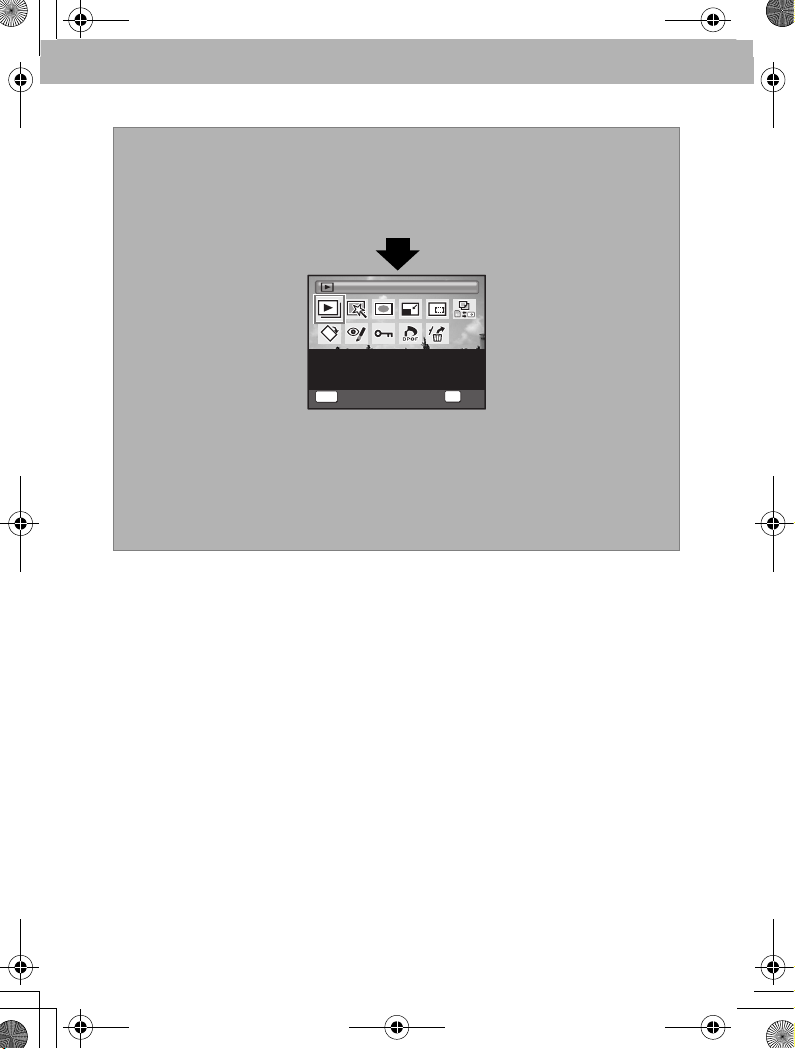
O K
C a n c e l
S l i d e s h o w
e_kb496.book Page 15 Monday, August 24, 2009 4:28 PM
Q Избиране на режим Възпроизвеждане
Можете да изберете режим за възпроизвеждане или редактиране
на изображения от палетата на режим Възпроизвеждане.
Натиснете бутона с четири стрелки (3) в режим
Възпроизвеждане (Q).
Slideshow
For continuously playing
back images. Screen or
sound effects can be set
MENU
Cancel
Използвайте бутона с четири стрелки (2345),
за да изберете режим на възпроизвеждане
и Забележка
• Когато изберете символ, описанието на избрания режим
на възпроизвеждане се появява в долната половина на екрана.
OK
OK
EN
u Slideshow (Серия кадри)
За непрекъснато възпроизвеждане
на изображения. Могат да се
настройват екранни или звукови
ефекти.
P Digital Filter (Цифров
филтър)
Прилага върху изображенията
цифрови филтри, като Цвят
и Яркост.
J Frame Composite
(Композиране на рамка)
За композиране на изображение
с рамка. Изберете Запиши върху
или Запиши, за да го запазите.
s Image Rotation (Завъртане
на изображение)
За завъртане на заснетите
изображения. Полезно, когато
вертикални изображения се
гледат на екрана на телевизор.
Z Red-eye Compensation
(Корекция на червени очи)
За коригиране на ефекта червени
очи. Може да не работи за някои
изображения поради естеството
на изображенията.
Z Protect (Защита)
Защитава изображенията от изтриване.
Все пак при форматиране се изтриват
всички изображения.
15
Page 16

e_kb496.book Page 16 Monday, August 24, 2009 4:28 PM
n Смяна на размера
За смяна на записващите пиксели
и нивото на качеството с цел да
се намали размерът на файла.
o Resize (Изрязване)
За изрязване на изображения.
EN
Записват се в отделен файл.
p Cropping (Копиране
на изображение)
За да копирате изображения
между вградената памет и SD
карта-памет.
r DPOF
За настройване на параметрите
за печат на изображенията.
Полезно е, когато изображенията
се отпечатват в печатница.
] Image Recovery
(Възстановяване
на изображение)
За възстановяване на случайно
изтрити изображения.
16
Page 17
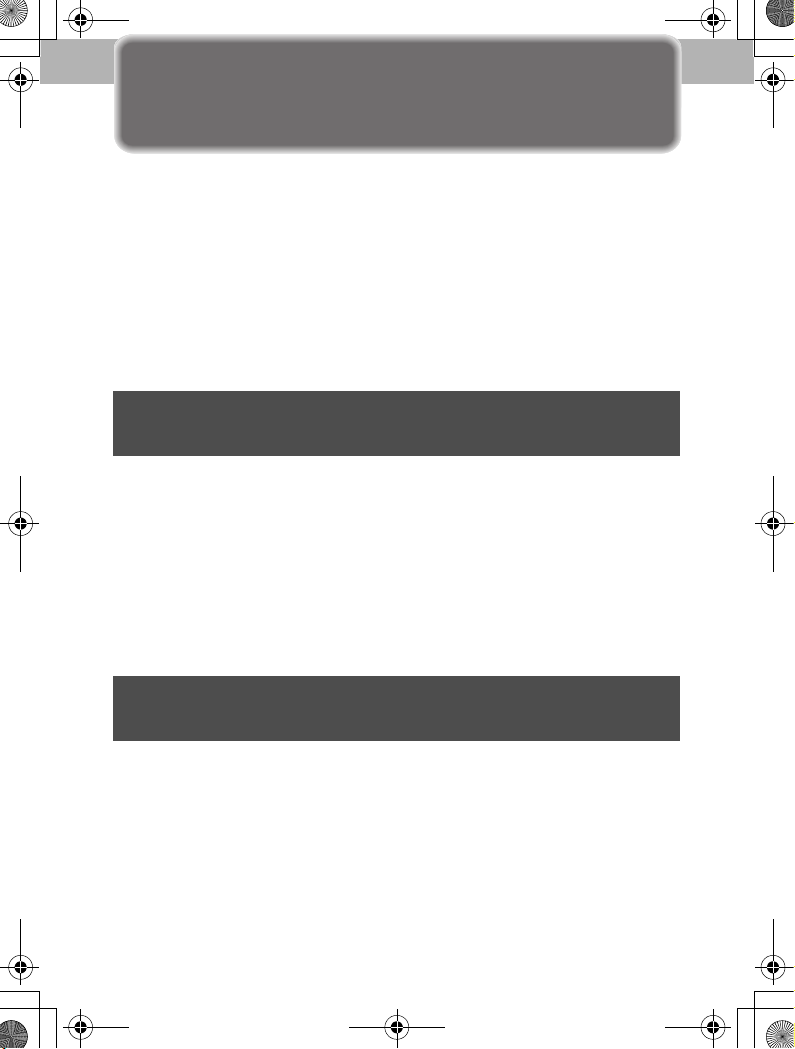
e_kb496.book Page 17 Monday, August 24, 2009 4:28 PM
Преглеждане на ръководството
за използване
За подробна информация за Optio E80 и за информация
за свързването към компютър следвайте долните инструкции,
за да видите Ръководството за използване доставения заедно
с камерата компакт-диск.
За да можете да разгледате това ръководство, на компютъра
трябва да е инсталиран Adobe Reader.
®
За да заредите Adobe
на Adobe. Adobe, логото на Аdobe и Reader са или регистрирани
търговски марки или търговски марки на Adobe Systems
Incorporated в САЩ и/или други страни.
Възпроизвеждане на компютър
ñWindows
1 Включете компютъра.
2 Поставете компакт диска (Ръководства за използване)
в CD-ROM устройството на компютъра.
Появява се екранът PENTAX Optio E80.
3 Щракнете [Open Operating Manuals] (Отвори ръководства
за използване).
Появява се екранът за избор на език.
4 Щракнете избрания език.
Появява се избраното ръководство.
Reader®, отидете на web страницата
EN
Възпроизвеждане на компютър
ñMacintosh
1 Включете компютъра Macintosh.
2 Поставете компакт диска (Ръководства за използване)
в CD-ROM устройството на компютъра.
3 Щракнете два пъти върху символа на компакт диска Optio E80.
17
Page 18
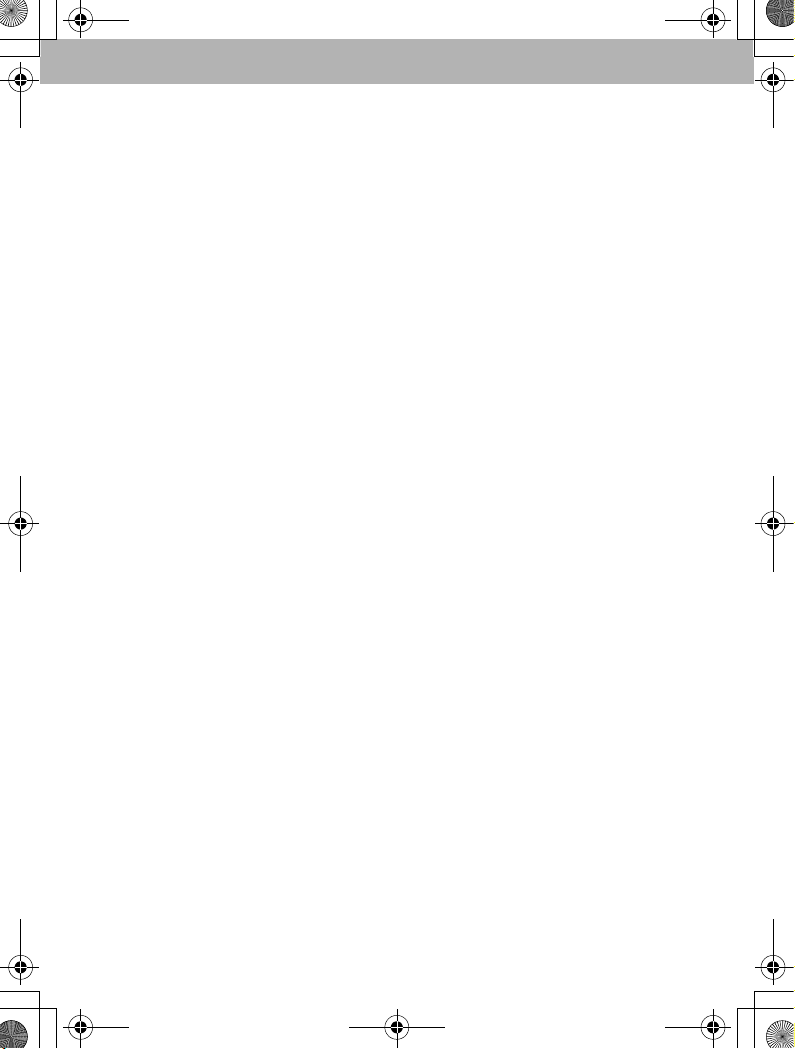
e_kb496.book Page 18 Monday, August 24, 2009 4:28 PM
4 Щракнете два пъти върху символа на папката [Open Operating
Manuals] (Ръководства за използване).
5 Щракнете два пъти върху символа [OPM_OptioE80_EN]
(Ръководство за използване).
EN
Появява се избраното ръководство.
Имената на файловете се различават в края в зависимост
от избрания език.
18
Page 19

e_kb496.book Page 19 Monday, August 24, 2009 4:28 PM
Kontrola dodaných èástí
Zkontrolujte, že má váš fotoaparát všechny položky uvedené
v seznamu níže.
EN
Fotoaparát
Optio E80
USB kabel
I-USB98
Struèný návod
(tato pøíruèka)
Øemínek
O-ST86
Dvì alkalické
AA baterie
Software (CD-ROM)
S-SW87
Návody k použití
(CD-ROM)
19
Page 20

e_kb496.book Page 20 Monday, August 24, 2009 4:28 PM
Názvy èástí a indikátory na monitoru
EN
Pøední èást
Zadní èást
Blesk
Kontrolka samospouštì
Objektiv
Krytka baterie/karty
Spínaè zdroje
Tlaèítko spouštì
Zoom/w/x/f/y tlaèítko
Q tlaèítko
I tlaèítko
Oèko pro øemínek
Ètyøcestný pøepínaè
20
Display
4/W tlaèítko
Zelené/i tlaèítko
3 tlaèítko
Page 21
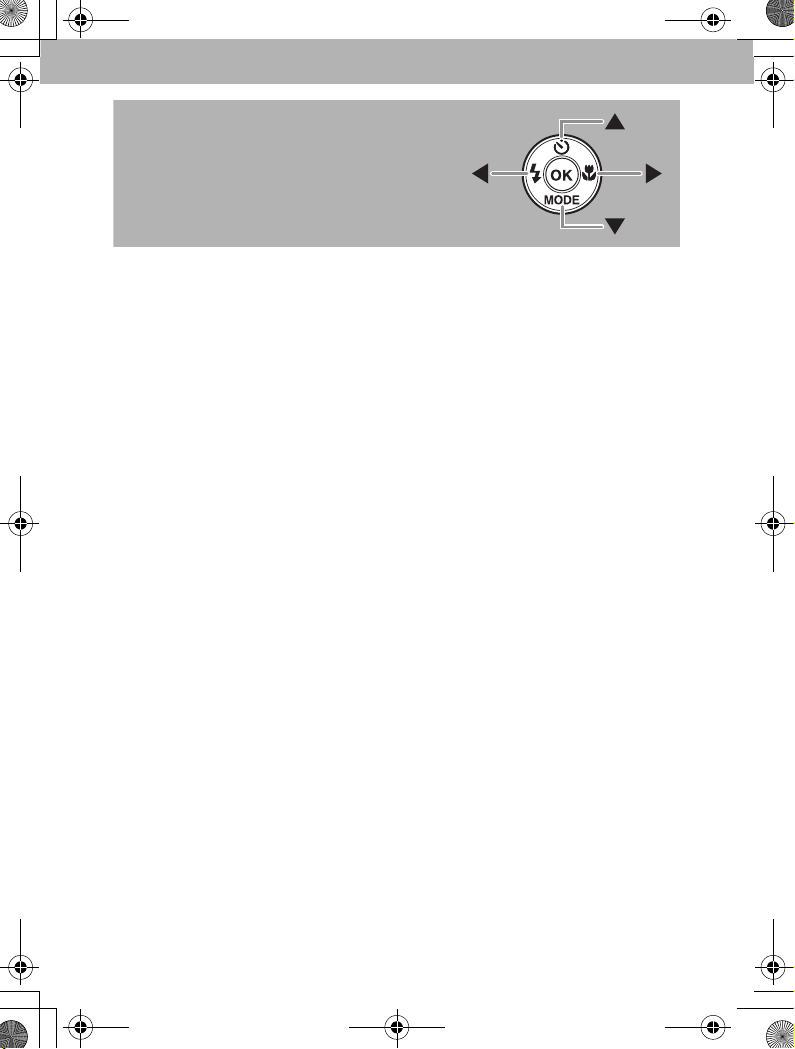
e_kb496.book Page 21 Monday, August 24, 2009 4:28 PM
V tomto struèném návodu, jsou
tlaèítka na ètyøcestném ovládaèi,
které se mají stisknout uvedeny
napravo.
EN
21
Page 22
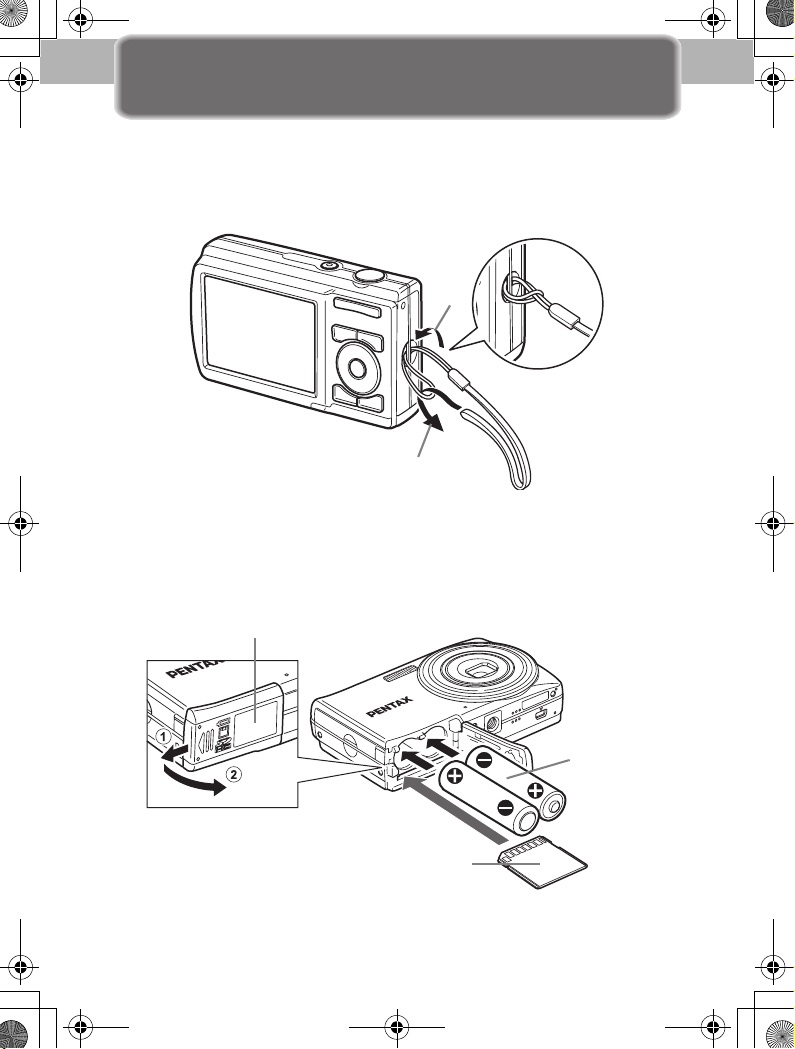
e_kb496.book Page 22 Monday, August 24, 2009 4:28 PM
1
Pøíprava fotoaparátu pøed použitím
Pøipravte si fotoaparát pøedtím než jej budete používat.
Q Pøipevnìní øemínku
EN
Pøipevnìte pøiložený øemínek k fotoaparátu, jak je uvedeno na ilustraci.
1
2
Q Instalace baterií a pamìœové karty karty SD
Instalace baterií a pamìœové karty SD (není souèástí balení) je uvedena
na ilustraci.
Krytka baterie/karty
22
Baterie
Pamìœová SD karta
Page 23
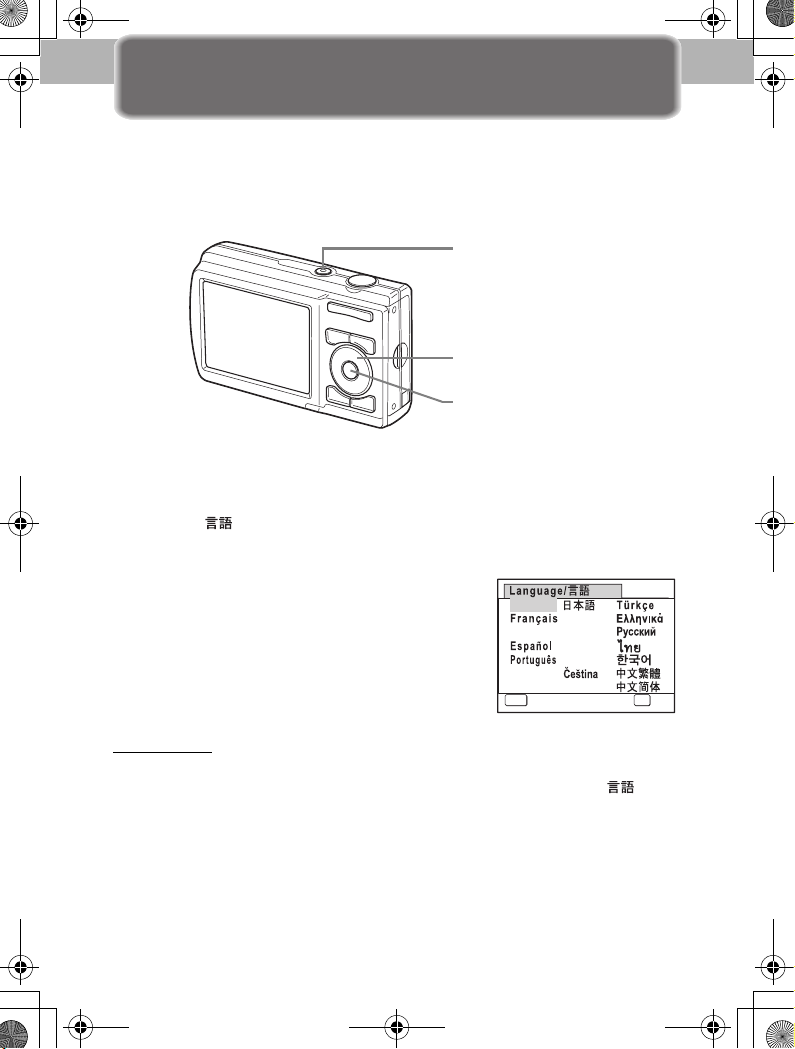
e_kb496.book Page 23 Monday, August 24, 2009 4:28 PM
2 Zapnutí fotoaparátu
Q Stisknìte hlavní spínaè
Fotoaparát se zapne a je pøipraven pro exponování snímkù.
Tento režim se nazývá režim exponování.
Chcete-li fotoaparát vypnout, stisknìte opìt hlavní spínaè.
Spínaè zdroje
Ètyøcestný pøepínaè
4 tlaèítko
Q Nastavení jazyku, data a èasu
Pøi prvním zapnutí fotoaparátu se objeví na obrazovce nastavení
[Language/ ]. Zvolte požadovaný jazyk a potom nastavte datum
aèas.
1 Použijte ètyøcestný pøepínaè
(2345) pro zobrazení
požadovaného jazyku.
2 Stisknìte tlaèítko 4.
English
Dansk
Deutsch
Svenska
Suomi
Polski
Italiano
Nederlands
Magyar
MENU
Cancel
EN
OK
OK
Poznámky
• Jestliže neúmyslnì zvolíte jiný jazyk a stisknete tlaèítko 4, stisknìte ètyøcestný
pøepínaè (5) pro návrat na obrazovku s volbou jazykù [Language/ ].
Proveïte krok 1 a krok 2 pro nastavení požadovaného jazyku.
23
Page 24
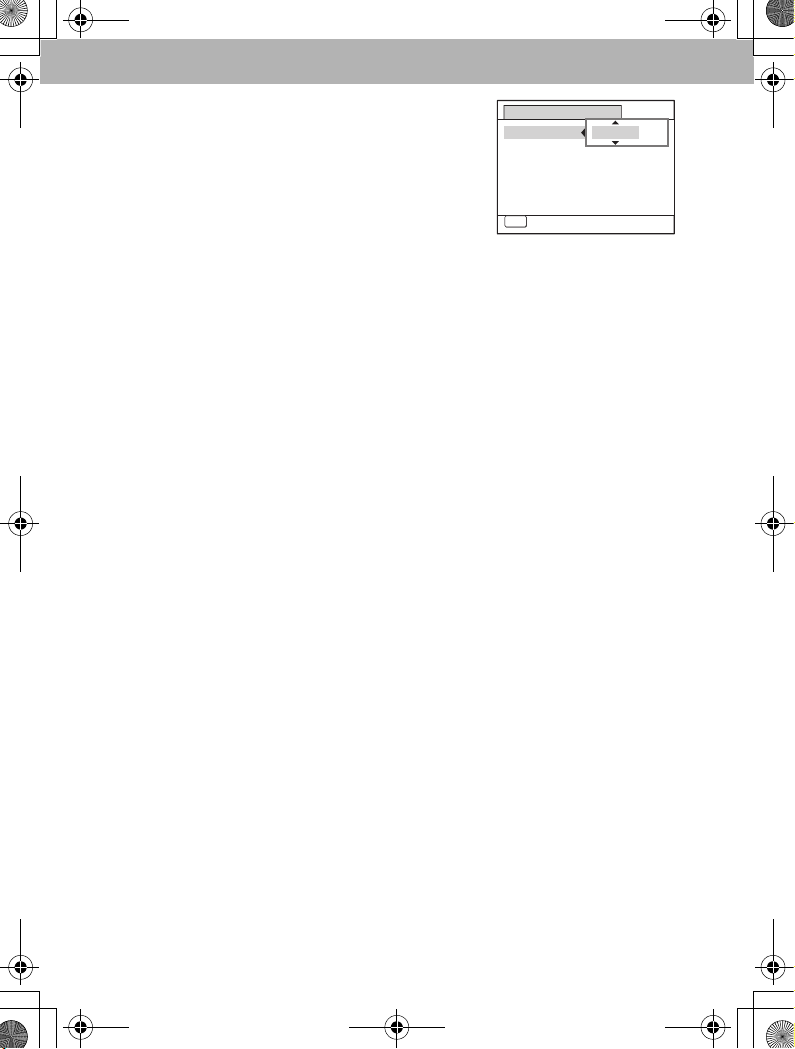
e_kb496.book Page 24 Monday, August 24, 2009 4:28 PM
3 Stisknìte ètyøcestný pøepínaè (5)
pro volbu [mm/dd/yy], potom použijte
ètyøcestný pøepínaè (23) pro výbìr
formátu data.
EN
Date Adjustment
Date Format
Date
Time
Settings complete
MENU
Cancel
4 Stisknìte ètyøcestný pøepínaè (5) pro volbu [24h], potom
použijte ètyøcestný pøepínaè (23) pro volbu [24h]
(24-hodinový formát) nebo [12h] (12-hodinový formát).
5 Stisknìte ètyøcestný pøepínaè (5), a potom stisknìte
ètyøcestný pøepínaè (3) pro posun rámeèku na [Date].
6 Stisknìte ètyøcestný pøepínaè (5) pro volbu [01] (mìsíc),
[01] (den) nebo [2009] (rok), potom použijte ètyøcestný
pøepínaè (23) pro nastavení aktuálního data.
7 Stisknìte ètyøcestný pøepínaè (5), potom stisknìte
ètyøcestný pøepínaè (3) pro posun rámeèku na [Time].
8 Stisknìte ètyøcestný pøepínaè (5) pro volbu [00] (hodina)
nebo [00] (minuta) a potom použijte ètyøcestný pøepínaè
(23) pro nastavení aktuálního èasu.
9 Stisknìte ètyøcestný pøepínaè (5), potom stisknìte
ètyøcestný pøepínaè (3) pro volbu [Settings complete].
10Stisknìte tlaèítko 4.
mm dd y y
// 24h
01/01/2009
00:00
24
Page 25
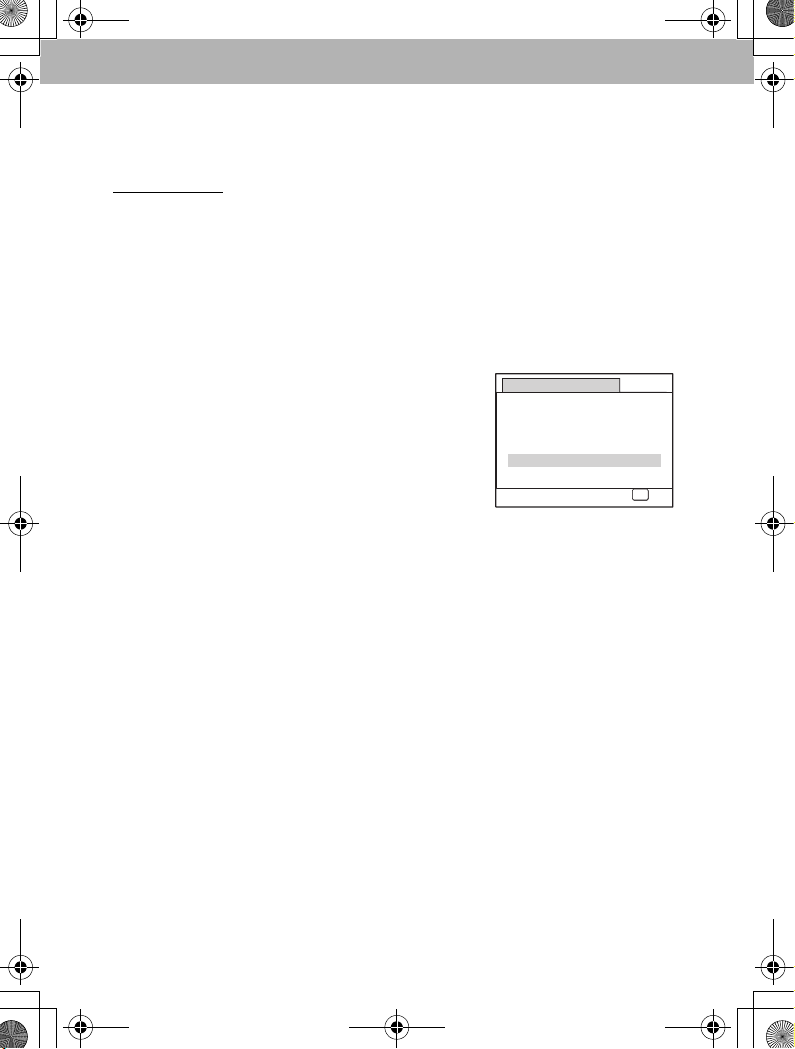
O K
e_kb496.book Page 25 Monday, August 24, 2009 4:28 PM
Q Formátování pamìœové karty SD
Pro formátování (inicializaci) nové karty nebo když byla použita v jiném
fotoaparátu nebo digitálním pøístroji, použijte tento fotoaparát.
Upozornìní
• Mìjte na pamìti, že se formátováním smažou všechna data uložená
na pamìœové kartì SD. Pøed formátováním uložte data zaznamenaná
na pamìœové kartì SD do poèítaèe.
1 Stisknìte tlaèítko 3 a použijte ètyøcestný ovladaè (45)
pro zobrazení menu [W Setting].
2 Použijte ètyøcestný pøepínaè (23) pro volbu [Format],
potom stisknìte ètyøcestný ovladaè (5).
3 Použijte ètyøcestný pøepínaè (23)
pro výbìr [Format], potom stisknìte
tlaèítko 4.
Format
All data deleted
Format
Cancel
OK
OK
OK
EN
25
Page 26
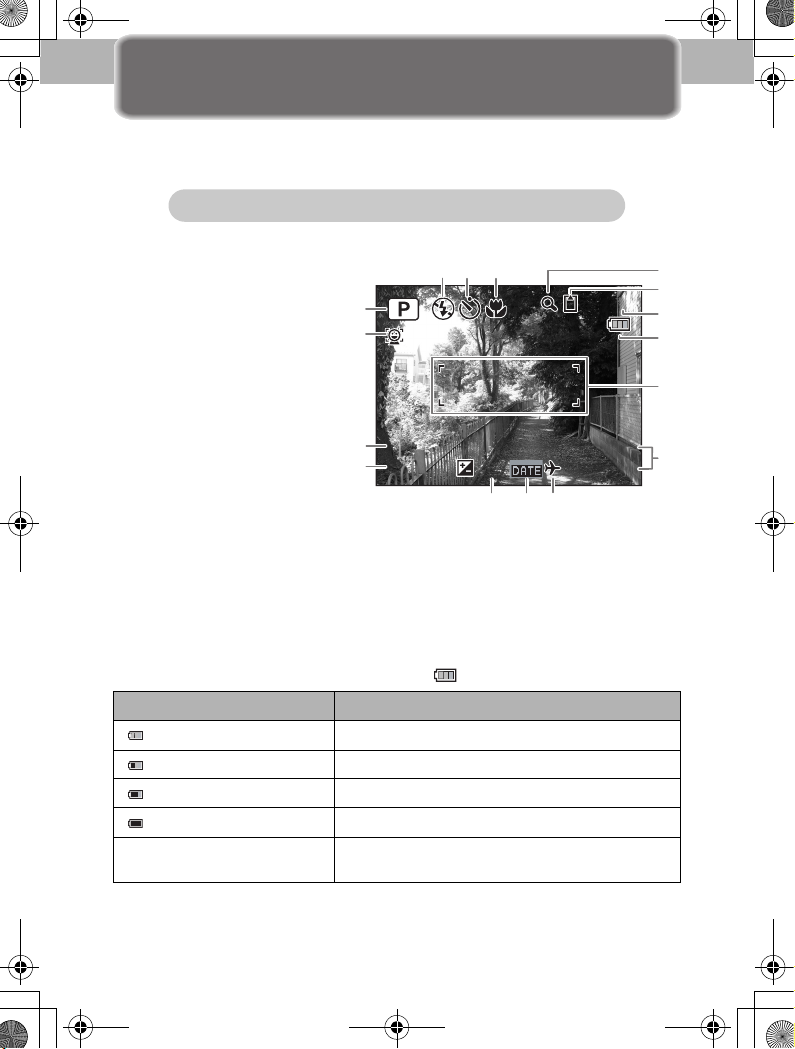
1 4 : 2 5
+ 1 . 0
3 8
0 2 / 0 2 / 2 0 0 9
F 3 . 5
1 / 2 5 0
e_kb496.book Page 26 Monday, August 24, 2009 4:28 PM
3 Exponování snímkù
Q Indikace na monitoru
Následující údaje jsou zobrazeny pøi režimu exponování snímkù.
EN
Normální displej pøi režim exponování snímkù
1 Expozièní režim
2 Ikona Priority oblièeje
3 Èas závìrky
4 Clona
5 Režim blesku
6 Zpùsob ex.
7 Režim zaostøování
8 Ikona digitálního/
inteligentního zoomu
9 Stav pamìti
10 Zbývající kapacita
pro ukládání snímkù
11 Indikátor stavu baterie
12 Zaostøovací rámeèek
13 Datum a èas
14 Kompenzace EV
15 Nastavení vkládání data
16 Nastavení svìtového èasu
1
2
3
4
1/250
1/250
F3.5
F3.5
65
+1.0
7
Indikátor stavu baterie
Stav baterie zjistíte kontrolou indikátoru na displeji.
Obrazovka displeje Stav baterie
(zelená) Zbývá ještì dostatek energie.
(zelená) Baterie jsou skoro vyèerpané.
(žlutá) Baterie jsou zcela vyèerpané.
(èervená) Baterie jsou vyèerpané.
[Battery depleted]
(Baterie je vyèerpaná)
Objeví-li se tato zpráva, fotoaparát se vypne.
38
38
02/02/2009
14:25
14:25+1.0
161514
8
9
10
11
12
13
26
Page 27
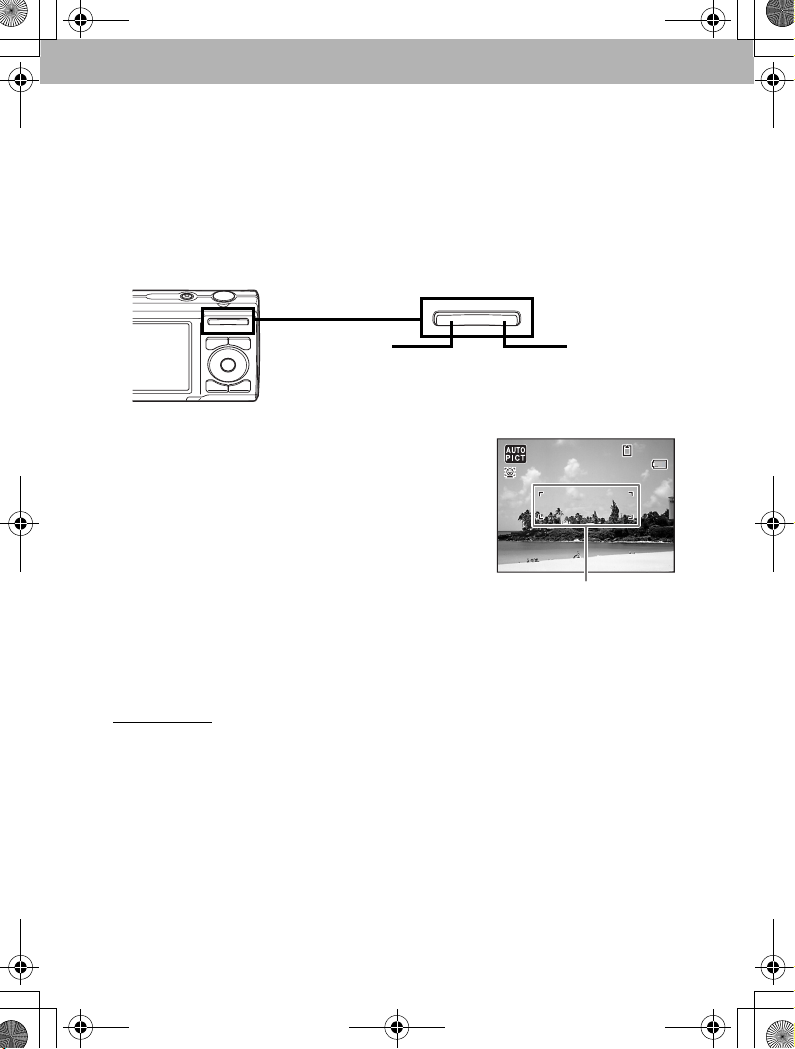
1 4 : 2 5
3 8
0 2 / 0 2 / 2 0 0 9
e_kb496.book Page 27 Monday, August 24, 2009 4:28 PM
Q Exponování snímkù
Zamiøte fotoaparát na subjekt, potom stisknìte spoušœ.
Blesk se odpálí automaticky v závislosti na jasu.
1 Zkomponujte snímek na displeji s použitím zaostøovacího
rámeèku.
2 Pro zmìnu zabírané plochy použijte tlaèítko zoomu/w/x.
w
rozšíøí se plocha zabraná
fotoaparátem
subjekt se zvìtšuje
x
3 Stisknìte spoušœ do poloviny.
Barva zaostøovacího rámeèku indikuje,
zda fotoaparát bez problémù zaostøuje
subjekt nebo nemùže správnì zaostøit.
Zelený : Subjekt je zaostøený.
Èervený : Subjekt není zaostøený.
Držte stisknutou spoušœ a poèkejte,
až se rozsvítí rámeèek zelenì.
Zaostøovací rámeèek
02/02/2009
14:25
14:25
4 Stisknìte úplnì spoušœ.
Snímek je exponován.
Poznámky
• Stisknìte tlaèítko spouštì pomalu ve dvou krocích. To dovoluje pøesné
zaostøit a zamezit rozhýbání fotoaparátu.
38
38
EN
27
Page 28
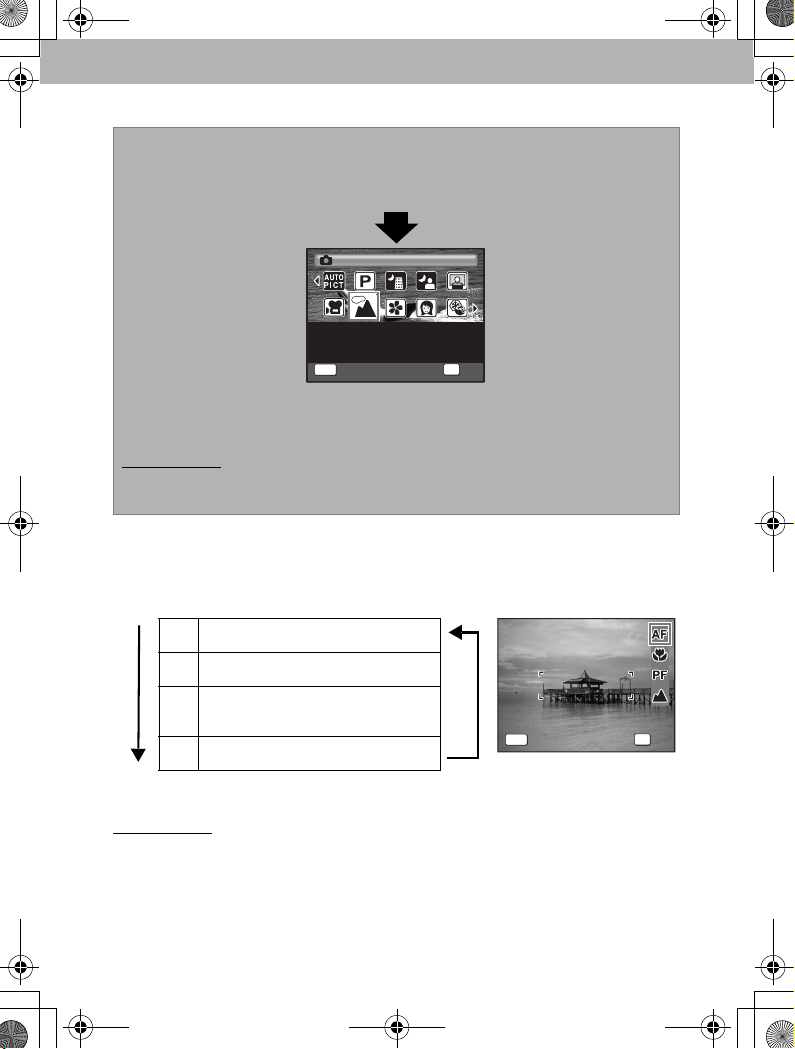
O K
C a n c e l
L a n d s c a p e
1 / 2
F o c u s M o d e
S t a n d a r d
O K
C a n c e l
e_kb496.book Page 28 Monday, August 24, 2009 4:28 PM
Q Volba režimu prohlížení
Mùžete si vybrat správný režim pro danou situaci z palety expozièních
režimù.
Stisknìte ètyøcestný pøepínaè (3) pøi režimu exponování (A).
EN
Landscape
For capturing landscape
views. Enhances colors
of sky and foliage
MENU
Cancel
1/2
OK
OK
Použijte ètyøcestný pøepínaè (2345) pro volbu
expozièního režimu a stisknìte tlaèítko 4.
Poznámky
• Když vybere ikonu, objeví se popis vybraného expozièního režimu
v dolní polovinì obrazovky.
Q Výbìr zaostøovacího režimu
Každým stisknutím ètyøcestného pøepínaèe (5) v režimu A se režim
zaostøování pøepíná mezi následujícími režimy.
MENU
Focus Mode
Standard
Cancel
OK
OK
Standard
=
Macro (Makro)
q
Pan Focus
3
(Hyperfokální ostøení)
Infinity (Nekoneèno)
s
Poznámky
• Zaostøovací režimy, které jsou k dispozici se liší v závislosti na expozièním
režimu.
28
Page 29

Aut o
Fla sh M ode
Can ce l
O KO K
D r i v e M o d eD r i v e M o d e
C o n t i n u o u s S h o o t i n gC o n t i n u o u s S h o o t i n g
C a n c e lC an ce l
e_kb496.book Page 29 Monday, August 24, 2009 4:28 PM
Q Volba režimu blesku
Každým stisknutím ètyøcestného pøepínaèe (4) v režimu A se režim
blesku pøepíná mezi následujícími režimy.
Auto
,
Flash Off (Vypnutý blesk)
a
Flash On (Zapnutý blesk)
b
Flash On + Red-eye (Blesk +
d
Redukce èervených oèí)
MENU
Flash Mode
Flash Mode
Cancel
Cancel
Auto
Auto
OK
Poznámky
• Režimy blesku, které jsou k dispozici, se liší v závislosti na expozièním režimu.
Q Volba zpùsobu exponování
Každým stisknutím ètyøcestného pøepínaèe (2) v režimu A se režim
zpùsobu exponování pøepíná mezi následujícími režimy.
Standard (single frame)
9
(Standard (jednotlivý snímek))
Self-timer (10 sec.)
g
(Samospoušœ (10 sek.))
Continuous Shooting
j
(Kontinuální expozice)
16-frame shooting
I
(16-snímková expozice)
Drive Mode
Continuous Shooting
MENU
Cancel
OK
EN
OKOKOK
OK
Upozornìní
• j a I nelze zvolit pøi režimech 9 (Zelený), b (Auto Picture), A (Night
• I nelze zvolit pøi režimu C (Half-length Portrait (Podobenka)) nebo
Poznámky
• Mùžete také zvolit Z (2 sec. Self-timer (2 sek. samospoušœ)). Zvolte nejprve
• Režimy zpùsobu exponování se liší dle expozièního režimu.
Scene (Noèní scény)), C (Movie (Videoklipy)), J (Frame Composite
(Kompozice s rámeèkem)) nebo F (Digital Panorama (Digitální Panorama)).
c (Digital SR (Digitální SR)).
g (10 sec. Self-timer (10 sek. samospoušœ)), potom stisknìte ètyøcestný
pøepínaè (3) a potom (5).
29
Page 30

1 4 : 2 5
1 0 0
0 0 3 8
0 2 / 0 2 / 2 0 0 9
Edi t
1 0 0
0 0 1 7
O K
e_kb496.book Page 30 Monday, August 24, 2009 4:28 PM
4 Prohlídka snímkù
Exponované snímky mùžete prohlížet na displeji nebo nepotøebné
snímky vymazat z fotoaparátu.
Q Prohlížení snímkù
EN
1 Po exponování snímku stisknìte
tlaèítko Q prohlížení.
Snímek se objeví na displeji.
Stisknìte ètyøcestný pøepínaè (45)
pro prohlížení pøedchozího nebo
dalšího snímku.
Poznámky
• Stisknìte f na tlaèítku Zoom/f/y bìhem prohlížení pro zobrazení 4 snímkù
najednou (zobrazení ètyø snímkù). Opìtovným stisknutím f se zobrazí devìt
snímkù najednou. Stisknìte f pøi zobrazení devíti snímkù pro pøepnutí
na zobrazení složky nebo kalendáøe.
Q Mazání snímkù
1 Zobrazte snímek, který chcete vymazat.
2 Stisknìte tlaèítko i.
Objeví se obrazovka pro potvrzení.
3 Použijte ètyøcestný pøepínaè (23)
pro volbu [Delete].
4 Stisknìte tlaèítko 4.
Delete
Cancel
Edit
-
0038
100
100-0038
02/02/2009
14:25
14:25
-
0017
100
100-0017
OK
OK
OK
Poznámky
• Uložené snímky lze ochránit pøed náhodným vymazáním.
• Najednou mùžete vymazat nìkolik snímkù pøi zobrazení ètyø
snímkù nebo devíti snímkù.
• Mùžete vymazat všechny snímky najednou.
30
Page 31

O K
C a n c e l
S l i d e s h o w
e_kb496.book Page 31 Monday, August 24, 2009 4:28 PM
Q Volba režimu prohlížení
Mùžete zvolit režim pro prohlížení nebo editování snímkù z palety
režimù prohlížení.
Stisknìte ètyøcestný pøepínaè (3) pøi režimu (Q).
Slideshow
For continuously playing
back images. Screen or
sound effects can be set
MENU
Cancel
Použijte ètyøcestný pøepínaè (2345) pro výbìr
režimu prohlížení a stisknìte tlaèítko 4.
Poznámky
• Když vybere ikonu, objeví se popis vybraného režimu prohlížení v dolní
polovinì obrazovky.
OK
OK
EN
u Slideshow (Prezentace)
Pro kontinuální prohlížení snímkù.
Lze nastavit efekt obrazovky a zvuku.
P Digital Filter (Digitální filtr)
Aplikace digitálních filtrù, barevného
nebo jasového.
J Frame Composite
(Kompozice s rámeèkem)
Kompozice s rámeèkem. Zvolte pøepsat
pùvodní snímek nebo jej uložit jako nový.
n Resize (Zmìna rozmìru)
Mìní záznamové pixely a kvalitu snímku
pro zmenšení souboru.
o Cropping (Výøez)
Pro výøez ze snímku na rozmìr dle vaší
volby. Uložte jako nový snímek.
p Image Copy (Kopie snímku)
Kopírování snímkù mezi interní pamìtí
a pamìœovou kartou SD.
s Image Rotation (Otáèení
snímku)
Otáèení uložených snímkù. Užívá se pøi
prohlídce exponovaných snímkù na TV.
Z Red-eye Compensation
(Kompenzace èervených oèí)
Omezení efektu èervených oèí.
Není efektivní u nìkterého snímku
dle podmínek.
Z Protect (Ochrana)
Ochrání snímky pøed smazáním.
Formátováním vymaže všechny snímky.
r DPOF
Nastavení tisku snímkù Pøi zadání tisku
do zpracovatelské služby.
] Image Recovery (Obnovení
snímku)
Pro obnovu snímkù, které byly náhodnì
smazány.
31
Page 32

e_kb496.book Page 32 Monday, August 24, 2009 4:28 PM
Prohlídka návodu k použití
Detaily operací s Optio E80 a informace pøipojení k poèítaèi, najdete
v návodu k použití, který je uložen na CD-ROM (Operating Manual)
dodaným spoleènì s fotoaparátem.
Pro ètení tohoto návodu na poèítaèi, musíte mít nainstalovaný Adobe
EN
Reader.
®
Pro stažení Adobe
Adobe, logo Adobe a Reader jsou registrované obchodní znaèky Adobe
Systems Incorporated ve Spojených státech a/nebo v jiných zemích.
Zobrazení na Windows PC
1 Zapnìte poèítaè.
2 Vložte pøiložený CD-ROM (návod k použití) do mechaniky CD-ROM.
Zobrazí se obrazovka s PENTAX Optio E80.
3 Kliknìte na [Open Operating Manuals].
Objeví se obrazovka s výbìrem jazyku.
4 Kliknìte na požadovaný jazyk.
Zobrazí se vybraný návod.
Zobrazení na poèítaèi Macintosh
1 Zapnìte poèítaè Macintosh.
2 Vložte pøiložený CD-ROM (návod k použití) do mechaniky CD-ROM.
3 Dvakrát kliknìte na ikonu CD-ROM (Optio E80).
4 Dvakrát kliknìte na ikonu složky [Open Operating Manuals].
5 Dvakrát kliknìte na ikonu [OPM_OptioE80_EN] (Operating Manual).
Zobrazí se vybraný návod.
Koncovka názvu souboru se liší v závislosti na zvoleném jazyku.
Reader®, navštivte webové stránky Adobe.
32
Page 33

e_kb496.book Page 33 Monday, August 24, 2009 4:28 PM
Kontrol af pakkens indhold
Kontrollér, at nedenstående dele følger med kameraet.
EN
Kamera
Optio E80
USB-kabel
I-USB98
Lynvejledning
(denne vejledning)
Rem
O-ST86
To stk.
AA-alkali-batterier
Software (cd-rom)
S-SW87
Brugervejledninger
(cd)
33
Page 34

e_kb496.book Page 34 Monday, August 24, 2009 4:28 PM
Oversigt over dele
og skærmindikatorer
Forside
EN
Back (Bagside)
Flash
Selvudløserlampe
Objektiv
Batteri/kort-dæksel
Tænd/sluk-knap
Udløserknap
Zoom/w/x/f/y-knap
Q-knap
I-knap
Remfæste
4-vejs-navigationsknap
34
Display
4/W-knap
Grøn/i-knap
3-knap
Page 35

e_kb496.book Page 35 Monday, August 24, 2009 4:28 PM
I lynvejledningen er knapperne
på 4-vejs navigationsknappen,
der skal trykkes på, som vist
til højre.
EN
35
Page 36

e_kb496.book Page 36 Monday, August 24, 2009 4:28 PM
1 Klargøring af kameraet til brug
Klargør kameraet, før du tager det i brug.
Q Montering af rem
EN
Fastgør den medfølgende rem som vist på illustrationen.
1
2
Q Ilægning af batterier og SD-hukommelseskort
Ilæg batterierne og SD-hukommelseskortet (medfølger ikke) som vist
på illustrationen.
36
Batteri/kort-dæksel
Batterier
SD-hukommelseskort
Page 37

e_kb496.book Page 37 Monday, August 24, 2009 4:28 PM
2 Sådan tændes kameraet
Q Tryk på tænd/sluk-knappen
Kameraet tændes og er klar til at tage stillbilleder.
Dette kaldes optagefunktionen.
Tryk på tænd/sluk-knappen igen for at slukke for kameraet.
Tænd/sluk-knap
4-vejs-navigationsknap
4-knap
Q Indstilling af sprog, dato og klokkeslæt
Skærmbilledet [Language/ ] vises, når kameraet tændes første gang.
Vælg det ønskede sprog, og indstil dato og klokkeslæt.
1 Brug 4-vejs navigationsknappen
(2345) til at vælge det ønskede
sprog.
2 Tryk på 4-knappen.
English
Dansk
Deutsch
Svenska
Suomi
Polski
Italiano
Nederlands
Magyar
MENU
Cancel
OK
EN
OK
Memo
• Hvis du ved en fejl vælger et forkert sprog og trykker på 4-knappen, skal du
trykke på 4-vejs-navigationsknappen (5) for at vende tilbage til skærmbilledet
[Language/ ]. Udfør Trin 1 og Trin 2 for at indstille det ønskede sprog.
37
Page 38

e_kb496.book Page 38 Monday, August 24, 2009 4:28 PM
3 Tryk på 4-vejs-navigationsknappen
(5) for at vælge [mm/dd/yy] (måned,
dato, år), og tryk derefter på 4-vejsnavigationsknappen (23) igen for at
EN
vælge det ønskede datoformat.
Date Adjustment
Date Format
Date
Time
Settings complete
MENU
Cancel
4 Tryk på 4-vejs navigationsknappen (5) for at vælge [24h], og
tryk derefter på 4-vejs navigationsknappen (23) igen for at
vælge [24h] (24-timers visning) eller [12h] (12-timers visning).
5 Tryk på 4-vejs navigationsknappen (5), og tryk derefter
på 4-vejs navigationsknappen (3) igen for at flytte rammen
til [Date].
6 Tryk på 4-vejs-navigationsknappen (5) for at vælge [01]
(måned), [01] (dato) eller [2009] (år), og tryk derefter på
4-vejs-navigationsknappen (23) igen for at indstille datoen
til den aktuelle dato.
7 Tryk på 4-vejs navigationsknappen (5), og tryk derefter
på 4-vejs navigationsknappen (3) igen for at flytte rammen
til [Time] (klokkeslæt).
8 Tryk på 4-vejs navigationsknappen (5) for at vælge [00] (time)
eller [00] (minut), og tryk derefter på 4-vejs navigationsknappen
(23) igen for at indstille klokkeslættet til det aktuelle klokkeslæt.
9 Tryk på 4-vejs-navigationsknappen (5), og tryk derefter
på 4-vejs-navigationsknappen (3) igen for at vælge
[Settings complete] (Indst. er gennemført).
10Tryk på 4-knappen.
mm dd y y
// 24h
01/01/2009
00:00
38
Page 39

O K
e_kb496.book Page 39 Monday, August 24, 2009 4:28 PM
Q Formatering af SD-hukommelseskort
Brug dette kamera til at formatere (initialisere) SD-hukommelseskortet,
hvis det er ubrugt eller har været anvendt i et andet kamera eller en anden
digital enhed.
Forsigtig
• Vær opmærksom på, at formatering sletter alle de data, der er gemt
på SD-hukommelseskortet. Før formateringen skal du gemme alle
de data, der er gemt på SD-hukommelseskortet, på en computer.
1 Tryk på 3-knappen og derefter på 4-vejs
navigationsknappen (45) for at få vist menuen
[W Setting] (opsætning).
2 Brug 4-vejs-navigationsknappen (23) til at vælge [Format]
(Formater), og tryk på 4-vejs-navigationsknappen (5).
3 Brug 4-vejs-navigationsknappen
(23) til at vælge [Format]
(Formater), og tryk
på 4-knappen.
Format
All data deleted
Format
Cancel
OK
OK
OK
EN
39
Page 40

1 4 : 2 5
+ 1 . 0
3 8
0 2 / 0 2 / 2 0 0 9
F 3 . 5
1 / 2 5 0
e_kb496.book Page 40 Monday, August 24, 2009 4:28 PM
3 Optagelse af billeder
Q Skærmindikatorer
Følgende indikatorer vises i optagefunktionen for stillbilleder.
EN
Normal visning i optagefunktionen for stillbilleder
1 Optagefunktion
2 Ikonet Ansigtsprioritet
3 Lukkertid
4 Blænde
5 Flashfunktion
1
2
7
65
38
38
8
9
10
11
6 Motorfunktion
7 Fokusfunktion
8 Ikon for Digital zoom/
Intelligent zoom
9 Hukommelsesstatus
10 Resterende
billedlagringskapacitet
11 Indikator for batteristand
12 Fokusramme
3
4
1/250
1/250
F3.5
F3.5
+1.0
02/02/2009
14:25
14:25+1.0
161514
12
13
13 Dato og klokkeslæt
14 EV-kompensation
15 Indstilling af
datoindfotografering
16 Indstilling af international tid
Indikator for batteristand
Du kan kontrollere batteristanden ved hjælp af indikatoren på skærmen.
Visning af skærmbilledet Batteristand
(Grøn) Batteriet er fuldt opladet.
(Grøn) Lav batteristand.
(Gul) Meget lav batteristand.
(Rød) Batterierne er opbrugt.
[Battery depleted]
[Batteri opbrugt]
Efter visning af denne meddelelse slukker kameraet.
40
Page 41

1 4 : 2 5
3 8
0 2 / 0 2 / 2 0 0 9
e_kb496.book Page 41 Monday, August 24, 2009 4:28 PM
Q Optagelse af billeder
Ret kameraet mod motivet, og tryk på udløserknappen.
Flashen affyres automatisk, afhængigt af lysforholdene.
1 Komposition af billedet på skærmen vha. fokusrammen
2 Brug på zoom/w/x-knappen til at ændre billedudsnittet.
w
udvider det billedudsnit,
som kameraet optager
x
forstørrer motivet
3 Tryk udløserknappen halvt ned.
Farven på fokusrammen angiver,
om kameraet fokuserer klart
på motivet eller ej.
Grøn : Motiv er i fokus.
Hvid : Motivet er ude af fokus.
Hold på udløserknappen og vent,
indtil fokusrammen skifter til grøn.
Fokusramme
02/02/2009
4 Tryk udløserknappen helt ned.
Billedet tages.
Memo
• Tryk jævnt på udløserknappen i to trin. På denne måde kan du fokusere
nøjagtigt, og du kan samtidig undgå kamerarystelser.
38
38
14:25
14:25
EN
41
Page 42

O K
C a n c e l
L a n d s c a p e
1 / 2
F o c u s M o d e
S t a n d a r d
O K
C a n c e l
e_kb496.book Page 42 Monday, August 24, 2009 4:28 PM
Q Valg af optagefunktion
Du kan vælge en passende funktion til en bestemt situation
fra udvalget af optagefunktioner.
Tryk på 4-vejs-navigationsknappen (3)
EN
i optagefunktionen (A-funktion).
Landscape
For capturing landscape
views. Enhances colors
of sky and foliage
MENU
Cancel
1/2
OK
OK
Tryk på 4-vejs navigationsknappen (2345) for at få
vælge en optagefunktion, og tryk herefter på 4-knappen.
Memo
• Når du vælger et symbol, vises beskrivelsen af den valgte optagefunktion
på nederste halvdel af skærmen.
Q Valg af fokusfunktion
Hver gang du trykker på 4-vejs navigationsknappen (5) i A-funktionen,
skiftes der mellem nedenstående funktioner.
MENU
Focus Mode
Standard
Cancel
OK
OK
Normal
=
Macro (Makro)
q
Pan Focus (Pan-fokus)
3
Infinity (Uendelig)
s
Memo
• De tilgængelige fokusfunktioner varierer, alt efter optagefunktionen.
42
Page 43

Aut o
Fla sh M ode
Can ce l
O KO K
D r i v e M o d eD r i v e M o d e
C o n t i n u o u s S h o o t i n gC o n t i n u o u s S h o o t i n g
C a n c e lC an ce l
e_kb496.book Page 43 Monday, August 24, 2009 4:28 PM
Q Valg af flashfunktion
Hver gang du trykker på 4-vejs navigationsknappen (4) i A-funktionen,
skiftes der mellem nedenstående flashfunktioner.
Auto
,
Flash Off (Flash slukket)
a
Flash On (Flash tændt)
b
Flash On + Red-eye
d
(Flash+røde øjne-red.)
MENU
Flash Mode
Flash Mode
Cancel
Cancel
Auto
Auto
OK
OKOKOK
Memo
• De tilgængelige flashfunktioner kan variere, alt efter optagefunktionen.
Q Valg af motorfunktion
Hver gang du trykker på 4-vejs navigationsknappen (2) i A-funktionen,
skiftes der mellem nedenstående funktioner.
Standard (single frame)
9
(Standard (enkeltbillede))
Self-timer (10 sec.)
g
(Selvudløser (10 sek.))
Continuous Shooting
j
(Serieoptagelse)
16-frame shooting
I
(16-billedoptagelse)
Drive Mode
Continuous Shooting
MENU
Cancel
OK
EN
OK
Forsigtig
• j og I kan ikke vælges i funktionerne 9 (grøn), b (Auto Picture
• I kan ikke vælges i funktionerne C (Half-length Portrait (Portræt, fra taljen))
Memo
• Du kan også vælge Z (2 sek. selvudløser). Vælg først g (10 sek. selvudløser),
• De tilgængelige funktioner varierer, alt efter optagefunktionen.
(Autobilledfunktion)), A (Night Scene (Natoptagelse)), C (Movie (Film)),
J (Frame Composite (Rammekomponering)) eller F (Digital Panorama).
eller c (Digital SR).
og tryk derefter på 4-vejs-navigationsknappen (3) og derefter på (5).
43
Page 44

1 4 : 2 5
1 0 0
0 0 3 8
0 2 / 0 2 / 2 0 0 9
Edi t
1 0 0
0 0 1 7
O K
e_kb496.book Page 44 Monday, August 24, 2009 4:28 PM
4 Visning af billeder
Du kan vise optagne billeder på skærmen eller slette uønskede
billeder fra kameraet.
Q Visning af billeder
EN
1 Tryk på Q-knappen, når du har taget
et billede.
Billedet vises på skærmen.
Tryk på 4-vejs navigationsknappen (45)
for at få vist forrige eller næste billede.
Memo
•Tryk på f på Zoom/f/y-knappen for at få vist 4 billeder ad gangen
(4-billeders-visning). Tryk på f igen for at få vist 9-billeders-visning. Tryk på
f under 9-billeders-visning for at skifte til mappevisning eller kalendervisning.
Q Sletning af billeder
1 Vælg det billede, som du vil slette.
2 Tryk på i-knappen.
Der vises et skærmbillede til bekræftelse
af handlingen.
3 Brug 4-vejs navigationsknappen
(23) til at vælge [Delete].
4 Tryk på 4-knappen.
Edit
Delete
Cancel
-
0038
100
100-0038
02/02/2009
14:25
14:25
-
100
100-0017
0017
OK
OK
OK
Memo
• Du kan beskytte lagrede billeder mod utilsigtet sletning.
• Du kan slette flere billeder, der er valgt fra 4-billed- eller 9-billed-visningen.
• Du kan slette alle billeder på én gang.
44
Page 45

O K
C a n c e l
S l i d e s h o w
e_kb496.book Page 45 Monday, August 24, 2009 4:28 PM
Q Valg af en visningsfunktion
Du kan vælge en funktion til visning af billeder eller redigering
af billeder i udvalget af visningsfunktioner.
Tryk på 4-vejs-navigationsknappen(2)
i visningsfunktionen (Q-funktion).
Slideshow
For continuously playing
back images. Screen or
sound effects can be set
MENU
Cancel
Brug på 4-vejs navigationsknappen (2345) for at vælge
en visningsfunktion, og tryk herefter på 4-knappen.
Memo
• Når du vælger et symbol, vises beskrivelsen af den valgte visningsfunktion
på nederste halvdel af skærmen.
OK
OK
EN
u Slideshow (Diasshow)
Ved kontinuerlig visning af billeder kan
skærm- el. lydeffekter indstilles.
P Digital Filter (Digitalt filter)
Anvend digitale filtre på bill. som f.eks.
farve- og lysst.filtre.
J Frame Composite
(Rammekomponering)
For at indsætte en ramme på et billede.
Vælg overskriv eller gem som nyt.
n
Resize (Ændring af størrelsen)
Til ændring af optagepixel og
kvalitetsniveau for at gøre filen mindre.
o Cropping (Beskæring)
Beskæring af billeder til den størrelse,
du ønsker, som nyt billede.
p Image Copy (Billedkopi)
Til kopiering af billeder ml. indb.
hukommelse og et SD-hukommelseskort.
s Image Rotation (Billedrotation)
Rotation af billeder. Nyttig ved visning
af liggende billeder på TV.
Z Red-eye Compensation
(Reduktion af røde øjne)
Reduktion af røde øjne. Virker ikke
på visse bil. pga. billedets tilstand.
Z Protect (Beskyt)
Beskytter billeder mod slettefunkt.
Form.- funkt.sletter stadig alle.
r DPOF
Til printerindstillinger for billeder.
Nyttig ved udskrivning på fotolab.
] Image Recovery
(Gendanne billeder)
Til gendannelse af billeder, der er slettet
ved en fejl.
45
Page 46

e_kb496.book Page 46 Monday, August 24, 2009 4:28 PM
Visning af brugervejledningens
indhold
Detaljerede oplysninger om brug af Optio E80 og tilslutning til en computer
fås ved at følge procedurerne nedenfor for at få vist brugervejledningen
EN
på den cd (Brugervejledning), der leveres sammen kameraet.
Du skal have Adobe Reader installeret på computeren for at kunne læse
vejledningen.
®
Du kan downloade Adobe
Adobe, adobe-logoet og Reader er enten registrerede varemærker
eller varemærker, der tilhører Adobe Systems Incorporated i USA
og/eller andre lande.
Visning på en Windows-baseret pc
1 Tænd for computeren.
2 Læg den medleverede cd (Brugervejledning) i cd-drevet.
Skærmbilledet PENTAX Optio E80 vises.
3 Klik på [Open Operating Manuals].
Skærmbilledet for valg af sprog vises.
4 Klik på det ønskede sprog.
Den valgte brugervejledning vises.
Reader® ved at gå til Adobe-websitet.
Visning på en mac
1 Tænd for mac’en.
2 Læg den medleverede cd (Brugervejledning) i cd-drevet.
3 Dobbeltklik på cd-ikonet (Optio E80).
4 Dobbeltklik på mappeikonet [Open Operating Manuals].
5 Dobbeltklik på ikonet [OPM_OptioE80_DA] (Brugervejledning).
Den valgte brugervejledning vises.
Afslutningen af filnavnet varierer, alt efter det valgte sprog.
46
Page 47

e_kb496.book Page 47 Monday, August 24, 2009 4:28 PM
Pakendi sisu kontrollimine
Veenduge, et kaamera pakendis on siitoodud esemed.
EN
Kaamera
Optio E80
USB kaabel
I-USB98
Kiirkasutusjuhend
(käesolev juhend)
Rihm
O-ST86
Kaks AA
leelispatareid
Tarkvara (CD-ROM)
S-SW87
Tarkvarajuhend
(CD-ROM)
47
Page 48

e_kb496.book Page 48 Monday, August 24, 2009 4:28 PM
Osade nimetused ja näidud
LCD Monitoril
EN
Eestvaade
Tagantvaade
Välklamp
Iseavaja tuli
Objektiiv
Aku/kaardi kate
Pealüliti
Päästik
Suumi/w/x/f/y nupp
Q nupp
I nupp
Rihma aas
Noolenupud
48
Display
4/W nupp
Roheline/i nupp
3 nupp
Page 49

e_kb496.book Page 49 Monday, August 24, 2009 4:28 PM
Käesolevas kiirjuhendis kasutatakse
noolenuppude tähistamisel paremal
toodud sümboleid.
EN
49
Page 50

e_kb496.book Page 50 Monday, August 24, 2009 4:28 PM
1 Kaamera ettevalmistamine
Enne kaamera käsitsemist tuleb see ette valmistada.
Q Rihma kinnitamine
EN
Kinnitage kaasasolev kaamerarihm nagu näidatud joonistel.
1
2
Q Patareide ja SD mälukaardi paigaldamine
Paigaldage patareid ja SD mälukaart (eraldi müüdav lisavarustus)
nagu joonisel näidatud.
50
Aku/kaardi kate
Akud
SD mälukaart
Page 51

e_kb496.book Page 51 Monday, August 24, 2009 4:28 PM
2 Kaamera sisselülitamine
Q Vajutage pealülitit
Kaamera käivitub ning on pildistamiseks valmis. Seda nimetatakse
pildistusrežiimiks.
Väljalülitamiseks vajutage uuesti pealülitit.
Pealüliti
Noolenupud
4 nupp
Q Töökeele, kuupäeva ja kellaaja seadistamine
Kaamera esmakordsel sisselülitamisel ilmub ekraanile töökeele
valikumenüü [Language/ ]. Valige sobiv töökeel ning seadistage
kuupäev/kellaaeg.
1 Valige (2345) noolenuppude
abil sobiv töökeel.
2 Vajutage 4 nuppu.
English
Dansk
Deutsch
Svenska
Suomi
Polski
Italiano
Nederlands
Magyar
MENU
Cancel
EN
OK
OK
Märkmed
• Kui valite kogemata mõne teise keele ning vajutate 4 nuppu,
tuleb [Language/ ] menüüsse naasmiseks vajutada (5) noolenuppu.
Teostage uue töökeele valimiseks sammud 1 ja 2.
51
Page 52

e_kb496.book Page 52 Monday, August 24, 2009 4:28 PM
3 Valige (5) noolenupu abil [mm/dd/yy],
seejärel määrake (23) noolenuppude
abil õige kuupäeva esitlusviis.
EN
Date Adjustment
Date Format
Date
Time
Settings complete
MENU
Cancel
4 Valige (5) noolenupu abil [24h], seejärel valige (23)
noolenuppude abil [24h] (24-tunnine ajanäit) või [12h]
(12-tunnine ajanäit).
5 Vajutage (5) noolenuppu, seejärel viige kursor (3)
noolenupu abil [Date] valikule.
6 Valige (5) noolenupu abil [01] (kuu), [01] (kuupäev)
või [2009] (aasta), seejärel määrake (23) noolenuppude
abil õige kuupäev.
7 Vajutage (5) noolenuppu, seejärel vajutage (3) noolenuppu.
Kursor liigub valikule [Time].
8 Valige (5) noolenupu abil [00] (tund) või [00] (minut),
seejärel määrake (23) noolenuppude abil õige aeg.
9 Vajutage (5) noolenuppu, seejärel valige (3) noolenupu
abil [Settings complete].
10Vajutage 4 nuppu.
mm dd y y
// 24h
01/01/2009
00:00
52
Page 53

O K
e_kb496.book Page 53 Monday, August 24, 2009 4:28 PM
Q SD mälukaardi formaatimine
Kasutamata või mõnes teises kaameras kasutatud SD mälukaart tuleb
selle kaamera abil enne kasutamist üle formaatida.
Ettevaatust
• Pidage meeles, et formaatimine kustutab SD mälukaardilt kõik andmed.
Enne formaatimist kopeerige vajalikud failid arvutisse.
1 Vajutage 3 nuppu, seejärel avage (45) noolenuppude
abil [W Setting] menüü.
2 Valige (23) noolenuppude abil [Format] ning vajutage (5)
noolenuppu.
3 Valige (23) noolenuppude
abil [Format] ning vajutage
4 noolenuppu.
Format
All data deleted
Format
Cancel
OK
OK
OK
EN
53
Page 54

1 4 : 2 5
+ 1 . 0
3 8
0 2 / 0 2 / 2 0 0 9
F 3 . 5
1 / 2 5 0
e_kb496.book Page 54 Monday, August 24, 2009 4:28 PM
3 Pildistamine
Q Ikoonid monitoril
Pildistusrežiimis kuvatakse ekraanile järgmised näidud.
EN
Normaalne vaade pildistusrežiimis
1 Drive mode
2 Face Priority icon
3 Säriaeg
4 Avaarv
5 Flash mode
6 Drive mode
7 Focus mode
8 Intelligentse/digitaalse
suumi ikoon
9 Mälu olek
10 Mällu mahtuvate kaadrite hulk
11 Patareide laetuse indikaator
12 Teravustamisraam
13 Kuupäev ja kellaaeg
14 EV compensation
15 Kuupäeva pealetrüki seadistus
16 World time setting
1
2
3
4
1/250
1/250
F3.5
F3.5
65
+1.0
7
02/02/2009
14:25
14:25+1.0
161514
Patareide laetuse indikaator
Aku laetust saate kontrollida indikaatori oleku järgi monitoril.
Ikoon Aku olek
(roheline) Aku laeng on piisav.
(roheline) Aku tühjeneb
(kollane) Aku on nõrk.
(punane) Aku on tühi.
[Battery depleted] Pärast seda teadet lülitub kaamera välja.
38
38
8
9
10
11
12
13
54
Page 55

1 4 : 2 5
3 8
0 2 / 0 2 / 2 0 0 9
e_kb496.book Page 55 Monday, August 24, 2009 4:28 PM
Q Pildistamisel
Suunake kaamera objektile ning vajutage päästikut.
Välklamp rakendub valgustingimustest sõltuvalt automaatselt.
1 Kadreerige võte ekraanil fookusraami abil.
2 Suumi/w/xnupu abil saab muuta kaamera objektiivi
vaatenurka.
w
laiendab kaamera
vaatenurka
x
suurendab objekti
3 Vajutage päästik poolenisti alla.
Fookusraami värv väljendab automaatse
teravustamise töö tulemust.
Roheline : Objekt on terav.
Valge : Objekt ei ole terav.
Hoidke päästikut all ja oodake kuni
fookusraam roheliseks muutub.
Teravustamisraam
02/02/2009
4 Vajutage päästik lõpuni alla.
Toimub pildistamine.
Märkmed
• Vajutage päästikut pehmelt ja sujuvalt ning kahes osas. Selliselt suudab
kaamera objekti teravustada ning väheneb ka pildi teravust mõjutav kaamera
värin.
38
38
14:25
14:25
EN
55
Page 56

O K
C a n c e l
L a n d s c a p e
1 / 2
F o c u s M o d e
S t a n d a r d
O K
C a n c e l
e_kb496.book Page 56 Monday, August 24, 2009 4:28 PM
Q pildistusrežiimi valimine
Pildistusrežiimi programmivalikust saate valida konkreetse
situatsiooni jaoks sobivaima programmi.
EN
Vajutage (3) noolenuppu A pildistusrežiimis.
Landscape
For capturing landscape
views. Enhances colors
of sky and foliage
MENU
Cancel
1/2
OK
OK
Valige (2345) noolenuppude abil
pildistusrežiim ning vajutage 4 nuppu.
Märkmed
• Režiimi ikooni valimisel ilmub selle kirjeldus ekraani alaossa.
Q Teravustamisrežiimi valimine
Iga (5) noolenupu vajutusega A režiimis teravustamisrežiim vahetub.
MENU
Focus Mode
Standard
Cancel
OK
OK
Standard
=
Macro
q
Pan Focus
3
Infinity
s
Märkmed
• Kasutatavate teravustamisrežiimide hulk sõltub aktiivsest pildistusrežiimist.
56
Page 57

Aut o
Fla sh M ode
Can ce l
O KO K
D r i v e M o d eD r i v e M o d e
C o n t i n u o u s S h o o t i n gC o n t i n u o u s S h o o t i n g
C a n c e lC an ce l
e_kb496.book Page 57 Monday, August 24, 2009 4:28 PM
Q Välgurežiimi valimine
Iga (4) noolenupu vajutusega A režiimis välgurežiim muutub.
Auto
,
Flash Off
a
Flash On
b
Flash On + Red-eye
d
MENU
Flash Mode
Flash Mode
Cancel
Cancel
Auto
Auto
OK
OKOKOK
Märkmed
• Kasutatavate välgurežiimide hulk sõltub aktiivsest pildistusrežiimist.
Q Võtterežiimi valimine
A režiimis muutub iga (2) noolenupu vajutusega võtterežiim järgmiselt.
Standard (single frame)
9
Self-timer (10 sec.)
g
Continuous Shooting
j
16-frame shooting
I
Ettevaatust
• j ja I pole võimalik valida 9 (Green), b (Auto Picture), A (Night Scene),
C (Movie), J (Frame Composite) ega F (Digital Panorama) programmides.
• I pole võimalik valida C (Half-length Portrait) ega c (Digital SR)
programmides.
Drive Mode
Continuous Shooting
MENU
Cancel
OK
EN
OK
Märkmed
• Valida saab ka Z (2 sec. Self-timer). Valige esmalt g (10 sec. Self-timer),
• Kasutatavate võtterežiimide hulk sõltub aktiivsest pildistusrežiimist.
seejärel vajutage noolenuppe esmalt (3) ning seejärel (5).
57
Page 58

1 4 : 2 5
1 0 0
0 0 3 8
0 2 / 0 2 / 2 0 0 9
Edi t
1 0 0
0 0 1 7
O K
e_kb496.book Page 58 Monday, August 24, 2009 4:28 PM
4 Piltide taasesitus
Kaamera monitoril saab vaadata tehtud pilte ja kustutada
mittevajalikud pildid.
Q Piltide taasesitus
EN
1 Vajutage pärast pildistamist
Q nuppu.
Pilt ilmub monitorile.
Eelmise või järgmise pildi kuvamiseks
vajutage (45) noolenuppe.
Märkmed
• Vajutage taasesituse ajal f osa suumi/f/y nupust 4 pispildi kuvamiseks
(neljane indekspilt). Vajutage uuesti f nuppu üheksa pisipildi kuvamiseks.
Vajutage üheksase indekspildi vaates f nuppu kataloogi- või kalendrikuva
saamiseks.
Q Piltide kustutamine
1 Valige kustutatav pilt.
2 Vajutage i nuppu.
Ekraanile ilmub kinnitusküsimus.
3 Valige (23) noolenuppude
abil [Delete].
4 Vajutage 4 nuppu.
Edit
Delete
Cancel
-
0038
100
100-0038
02/02/2009
14:25
14:25
-
0017
100
100-0017
OK
OK
OK
Märkmed
• Mällu salvestatud pildi- ja helifaile saab eksliku kustutamise eest kaitsta.
• Indekspildi vaatest saab korraga ära kustutada mitmed valitud pildifailid.
• Kõik pildifailid võib ka korraga ära kustutada.
58
Page 59

O K
C a n c e l
S l i d e s h o w
e_kb496.book Page 59 Monday, August 24, 2009 4:28 PM
Q Taasesitusprogrammi valimine
Taasesitusrežiimi programmivalikust saab valida piltide
taasesitusrežiimi või töötlusfunktsiooni.
Vajutage (3) noolenuppu Q taasesitusrežiimis..
Slideshow
For continuously playing
back images. Screen or
sound effects can be set
MENU
Cancel
Valige (2345) noolenuppude abil taasesitusrežiim
ning vajutage 4 nuppu.
Märkmed
• Ikooni valimisel ilmub vastava taasesitusrežiimi kirjeldus ekraani alaossa.
OK
OK
EN
u Slideshow
Piltide järjestikune taasesitus. Võimaldab
seadistada ka ekraani- ja heliefekte.
P Digital Filter
Digitaalfiltrite rakendamine piltidele.
J Frame Composite
Pildistamine dekoratiivsete raamidega.
Võimaldab salvestada uue faili või algse
faili üle kirjutada.
n Resize
Pikslite arvu ja kvaliteeditaseme
muutmine failimahu vähendamiseks.
o Cropping
Piltide lõikamine. Salvestab tulemuse
eraldi failina.
p Image Copy
Failide kopeerimine sisemälust
SD mälukaardile ja vastupidi.
s Image Rotation
Piltide pööramine. Kasulik vertikaalsete
piltide vaatamisel TV abil.
Z Red-eye Compensation
Punaste silmade eemaldamine pildilt.
Ei pruugi kõigi piltide puhul õnnestuda.
Z Protect
Kustutuskaitse seadmine piltidele.
Funktsioon ei kaitse formaatimise puhul.
r DPOF
Piltide trükiseadistused. Sobib piltide
trükkimiseks fotolaboris.
] Image Recovery
Ekslikult kustutatud failide taastamine.
59
Page 60

e_kb496.book Page 60 Monday, August 24, 2009 4:28 PM
Kasutusjuhendi vaatamine
Detailsema info saamiseks Optio E80 arvutiga ühendamise kohta
lugege CD-ROM plaadil olevaid juhendeid.
Kasutusjuhendi lugemine eeldab Adobe Reader programmi
olemasolu arvutis.
EN
®
Adobe
Adobe, Adobe logo ja Reader on Adobe Systems Incorporated
registreeritud kaubamärgid Ühendriikides ja teistes riikides.
1 Lülitage arvuti sisse.
2 Sisestage kaasasolev CD-ROM arvuti CD-ROM seadmesse.
3 Klikkige [Open Operating Manuals].
4 Vajutage soovitud keel.
1 Käivitage Macintosh.
2 Sisestage kaasasolev CD-ROM arvuti CD-ROM seadmesse.
3 Avage topeltklõpsuga CD-ROM (Optio E80) ikoon.
4 Avage topeltklõpsuga [Open Operating Manuals] kataloogi ikoon.
5 Avage topeltklõpsuga [OPM_OptioE80_EN] ikoon.
Reader® allalaadimiseks avage Adobe kodulehekülg.
Piltide kuvamine Windows arvutis
Ekraanile ilmub PENTAX Optio E80 menüü.
Ekraanile ilmub töökeele valik.
Ekraanile ilmub soovitud juhend.
Piltide kuvamine Macintosh arvutis
Ekraanile ilmub soovitud juhend.
Failinimede lõpud erinevad keelest sõltuvalt.
60
Page 61

e_kb496.book Page 61 Monday, August 24, 2009 4:28 PM
Pakkauksen sisällön tarkastaminen
Varmista, että kameran mukana on toimitettu seuraavat tarvikkeet:
EN
Kamera
Optio E80
USB-kaapeli
I-USB98
Pikaopas
(tämä opas)
Hihna
O-ST86
Kaksi
AA-alkaliparistoa
Ohjelmisto
(CD-ROM-levy) S-SW87
Käyttöoppaat
(CD-ROM-levy)
61
Page 62

e_kb496.book Page 62 Monday, August 24, 2009 4:28 PM
Osien nimet ja nestekidenäytön
merkinnät
EN
Edestä
Takaa
Salama
Vitkalaukaisimen
merkkivalo
Objektiivi
Akku-/korttitilan kansi
Virtakytkin
Laukaisin
Zoom /w/x/f/y –painike
Q-painike
I-painike
Kantohihnan kiinnityslenkki
Nelitoimisäädin
62
Display
4/W-painike
Helppokuvaus/i-painike
3-painike
Page 63

e_kb496.book Page 63 Monday, August 24, 2009 4:28 PM
Tässä pikaoppaassa kameran
nelitoimipainikkeet on esitelty
oikealla.
EN
63
Page 64

e_kb496.book Page 64 Monday, August 24, 2009 4:28 PM
1
Kameran valmistelu käyttöä varten
Aseta kamera käyttökuntoon ennen kuin ryhdyt käyttämään sitä.
Q Hihnan kiinnittäminen
EN
Kiinnitä kameran mukana toimitettava hihna kuvan esittämällä tavalla.
1
2
Q Paristojen ja SD-muistikortin asentaminen
Asenna paristot ja SD-muistikortti (ei sisälly pakkaukseen) paikoilleen
kuvan osoittamalla tavalla.
64
Paristo-/korttitilan kansi
Paristot
SD-muistikortti
Page 65

e_kb496.book Page 65 Monday, August 24, 2009 4:28 PM
2 Kameran kytkeminen päälle
Q Paina virtakytkintä
Kameran virta kytkeytyy päälle, ja kamera on valmis kuvien ottoon.
Tätä tilaa sanotaan tallennustilaksi.
Paina virtakytkintä uudelleen, jolloin kamera sammuu.
Virtakytkin
Nelitoimisäädin
4-painike
Q Kielen ja päiväyksen ja kellonajan asettaminen
[Language/ ] -näyttö tulee näkyviin kytkiessäsi kameraan virran
ensimmäisen kerran. Valitse haluamasi kieli ja aseta sen jälkeen
päiväys ja kellonaika.
1 Valitse haluamasi näytön kieli
nelitoimisäätimellä (2345).
2 Paina 4-painiketta.
English
Dansk
Deutsch
Svenska
Suomi
Polski
Italiano
Nederlands
Magyar
MENU
Cancel
OK
EN
OK
Muistiinpanoja
• Mikäli valitset vahingossa muun kuin haluamasi kielen ja painat 4-painiketta,
voit palata [Language/ ]-näyttöön painamalla nelitoimisäädintä (5).
Valitse haluamasi kieli suorittamalla vaiheet 1 ja 2.
65
Page 66

e_kb496.book Page 66 Monday, August 24, 2009 4:28 PM
3 Valitse [mm/dd/yy] nelitoimisäätimellä
(5). Valitse sitten päivämäärämuoto
nelitoimisäätimellä (23).
EN
Date Adjustment
Date Format
Date
Time
Settings complete
MENU
Cancel
4 Valitse nelitoimisäätimellä (5) [24h] ja valitse sen jälkeen
nelitoimisäätimellä (23) [24h] (24 tunnin näyttö) tai [12h]
(12 tunnin näyttö).
5 Siirrä kehys kohtaan [Date] painamalla ensin nelitoimisäätimen
kohtaa (5) ja sen jälkeen nelitoimisäätimen kohtaa (3).
6 Valitse [01] (kuukausi), [01] (päivämäärä) tai [2009] (vuosi)
nelitoimisäätimellä (5) ja aseta sen jälkeen kameraan oikea
päiväys nelitoimisäätimellä (23).
7 Siirrä kehys kohtaan [Time] painamalla ensin nelitoimisäätimen
kohtaa (5) ja sen jälkeen nelitoimisäätimen kohtaa (3).
8 Valitse [00] (tunnit) ja [00] (minuutit) nelitoimisäätimellä (5)
ja aseta sen jälkeen kamera oikeaan aikaan nelitoimisäätimellä
(23).
9
Valitse [Settings complete] (Asetukset on tehty) painamalla ensin
nelitoimisäädintä (5) ja sen jälkeen nelitoimisäädintä (3).
10Paina 4-painiketta.
mm dd y y
// 24h
01/01/2009
00:00
66
Page 67

O K
e_kb496.book Page 67 Monday, August 24, 2009 4:28 PM
Q SD-muistikortin alustaminen
Alusta tässä kamerassa käyttämättömät SD-muistikortit tai muistikortit,
joita on käytetty toisessa kamerassa tai digitaalilaitteissa.
Varoitus
• Huomaa, että alustaminen poistaa kaikki SD-muistikortille tallennetut tiedot.
Tallenna SD-muistikortille tallennetut tiedot tietokoneeseen ennen alustamista.
1 Paina 3-painiketta ja paina sen jälkeen nelitoimisäädintä
(45) saadaksesi näkyviin [W Setting]-valikon.
2 Valitse nelitoimisäätimellä (23) [Format] (Alusta) ja paina
sitten nelitoimisäädintä (5).
3 Valitse nelitoimisäätimellä (23)
[Format] (Alusta) ja paina sitten
4-painiketta.
Format
All data deleted
Format
Cancel
OK
OK
OK
EN
67
Page 68

1 4 : 2 5
+ 1 . 0
3 8
0 2 / 0 2 / 2 0 0 9
F 3 . 5
1 / 2 5 0
e_kb496.book Page 68 Monday, August 24, 2009 4:28 PM
3 Kuvaaminen
Q Näytön merkinnät
Stillkuvien tallennustilassa näkyvissä ovat seuraavat näytön
merkinnät.
EN
Normaalinäyttö valokuvien tallennustilassa
1 Kuvaustila
2 Kasvontunnistuksen kuvake
3 Suljinaika
4 Aukko
5 Salamatila
6 Käyttötapa
7 Tarkennustapa
8 Digitaalisen/älykkään
zoomin kuvake
9 Muistin tila
10 Jäljellä oleva
kuvientallennuskapasiteetti
11 Akun varaustilan ilmaisin
12 Tarkennuskehys
13 Päivämäärä ja kellonaika
14 Valotuksen korjaus
15 Päiväyksen tulostusasetus
16 Maailmanaika-asetus
1
2
3
4
1/250
1/250
F3.5
F3.5
65
+1.0
7
38
38
02/02/2009
14:25
14:25+1.0
161514
Akun varaustilan ilmaisin
Voit tarkistaa akun varaustilan näytössä olevasta -ilmaisimesta.
Näyttö Akun jäljellä oleva varaus
(vihreä) Jäljellä on riittävästi virtaa.
(vihreä) Akkujen varaus heikko.
(keltainen) Akkujen varaus on jo hyvin heikko.
(punainen) Akkujen varaus on lopussa.
[Battery depleted] (Akku tyhjä)
Kun tämä ilmoitus on tullut näkyviin,
kameran virta katkeaa.
8
9
10
11
12
13
68
Page 69

1 4 : 2 5
3 8
0 2 / 0 2 / 2 0 0 9
e_kb496.book Page 69 Monday, August 24, 2009 4:28 PM
Q Kuvaaminen
Suuntaa kamera kohteeseen ja paina laukaisinta. Salama välähtää
automaattisesti valoisuuden mukaan.
1 Sommittele kuva näytöllä tarkennuskehyksen avulla.
2 Voit muuttaa kuvattavan alueen kokoa painamalla
Zoom/w/x-painiketta.
w
laajentaa kuvattavan
alueen kokoa
suurentaa kohdetta
x
3 Paina laukaisin puoliväliin.
Tarkennuskehyksen väri ilmaisee, onko
kamera tarkentanut kohteeseen vai eikö.
Vihreä : Kohde on tarkennettu.
Valkoinen : Kohde ei ole tarkentunut.
Pidä laukaisinta alhaalla ja odota kunnes
tarkennuskehys muuttuu vihreäksi.
Tarkennuskehys
4 Paina laukaisin kokonaan alas.
Kamera ottaa kuvan.
Muistiinpanoja
• Paina laukaisinta rauhallisesti kahdessa vaiheessa. Voit näin tarkentaa
kunnolla ja estää kameran tärähtämisen.
38
38
02/02/2009
14:25
14:25
EN
69
Page 70

O K
C a n c e l
L a n d s c a p e
1 / 2
F o c u s M o d e
S t a n d a r d
O K
C a n c e l
e_kb496.book Page 70 Monday, August 24, 2009 4:28 PM
Q Kuvaustilan valinta
Voit valita kuhunkin omaan tilanteeseesi sopivan tilan tallennustilan
valikosta.
Paina nelitoimisäädintä (3) kameran ollessa
EN
tallennustilassa (Q-tilassa).
Landscape
For capturing landscape
views. Enhances colors
of sky and foliage
MENU
Cancel
1/2
OK
OK
Valitse kuvaustila painamalla nelitoimisäädintä (2345)
ja paina 4 -painiketta.
Muistiinpanoja
• Kun valitset jonkun kuvakkeen, valitun kuvaustilan kuvaus ilmestyy näytön
alapuoliskoon.
Q Tarkennustilan valinta
Joka kerta kun painat A-tilassa nelitoimisäätimen painiketta (5),
tarkennustila muuttuu joksikin seuraavista tiloista.
MENU
Focus Mode
Standard
Cancel
Standard (Vakio)
=
Macro (Makro)
q
Pan Focus
3
Infinity (Ääretön)
s
Muistiinpanoja
• Käytettävissä oleva tarkennustapa riippuu valitusta kuvausohjelmasta.
OK
OK
70
Page 71

Aut o
Fla sh M ode
Can ce l
O KO K
D r i v e M o d eD r i v e M o d e
C o n t i n u o u s S h o o t i n gC o n t i n u o u s S h o o t i n g
C a n c e lC an ce l
e_kb496.book Page 71 Monday, August 24, 2009 4:28 PM
Q Salamatilan valitseminen
Joka kerta kun painat A-tilassa nelitoimisäätimen painiketta (4),
salamatila muuttuu joksikin seuraavista tiloista.
Auto
,
Flash Off (Salama pois)
a
Flash On (Salama käytössä)
b
Flash On + Red-eye
d
(Salama+punasil. väh.)
MENU
Flash Mode
Flash Mode
Cancel
Cancel
Auto
Auto
Muistiinpanoja
• Käytettävissä olevat salamatilat riippuvat valitusta kuvausohjelmasta.
Q Käyttötavan valinta
Joka kerta kun painat A-tilassa nelitoimisäätimen painiketta (2),
käyttötapa muuttuu joksikin seuraavista tavoista.
Standard (single frame)
9
(Normaali (yksi kuva))
Self-timer (10 sec.)
g
(Vitkalaukaisin (10 s))
Continuous Shooting
j
(Jatkuva kuvaus)
16-frame shooting
I
(16 ruudun kuvaus)
Drive Mode
Continuous Shooting
MENU
Cancel
EN
OK
OKOKOK
OK
OK
Varoitus
• Asetukset j ja I eivät ole valittavissa tiloissa 9 (vihreä), b (Auto Picture),
• Asetusta I ei voida valita tiloissa C (Half-length Portrait (puolivartalokuva))
Muistiinpanoja
• Voit valita käyttötavaksi myös vaihtoehdon Z (2 sec. Self-timer (2 s. ajastin)).
• Käytettävissä oleva käyttötapa riippuu valitusta kuvausohjelmasta.
A (Night Scene (yökuvaus)), C (Movie (elokuva)), J (Frame Composite
(kehyssommittelu)) tai F (Digital Panorama (digitaalinen panoraama)).
tai c (Digital SR).
Valitse ensin g (10 sec. Self-timer (10 s. ajastin)) ja paina sen jälkeen
nelitoimisäädintä (3) ja sen jälkeen nelitoimisäädintä (5).
71
Page 72

1 4 : 2 5
1 0 0
0 0 3 8
0 2 / 0 2 / 2 0 0 9
Edi t
1 0 0
0 0 1 7
O K
e_kb496.book Page 72 Monday, August 24, 2009 4:28 PM
4 Kuvien katseleminen
Voit katsella ottamiasi kuvia näytöllä tai poistaa tarpeettomia kuvia
kamerasta.
Q Kuvien katseleminen
EN
1 Paina Q-painiketta kuvan ottamisen
jälkeen.
Kuva ilmestyy näyttöön.
Katso edellistä tai seuraavaa kuvaa
painamalla nelitoimisäädintä (45).
Muistiinpanoja
• Tuo 4 kuvaa näyttöön kerralla painamalla Zoom/f/y-painikkeen f-kohtaa
(neljän kuvan näyttö). Paina f-painiketta uudelleen halutessasi siirtyä
yhdeksän kuvan näyttöön. Paina f-painiketta uudelleen yhdeksän kuvan
näytössä halutessasi siirtyä kansio- tai kalenterinäyttöön.
Q Kuvien poistaminen
1 Hae näytölle kuva, jonka haluat poistaa.
2 Paina i-painiketta.
Vahvistusikkuna tulee näkyviin.
3 Valitse nelitoimisäätimellä (23)
vaihtoehto [Delete].
4 Paina 4-painiketta.
Delete
Cancel
Edit
-
0038
100
100-0038
02/02/2009
14:25
14:25
-
0017
100
100-0017
OK
OK
OK
Muistiinpanoja
• Voit suojata tallennetut kuvat vahingossa tapahtuvalta poistolta.
• Voit poistaa kerralla useita neljän tai yhdeksän kuvan näytössä valittuja kuvia.
• Voit poistaa kaikki kuvat yhdellä kertaa.
72
Page 73

O K
C a n c e l
S l i d e s h o w
e_kb496.book Page 73 Monday, August 24, 2009 4:28 PM
Q Katselutilan valitseminen
Voit valita kuvien katselu- tai muokkaustilan katselutilan valikosta.
Paina nelitoimisäädintä (3) kameran ollessa
katselutilassa (Q-tilassa).
Slideshow
For continuously playing
back images. Screen or
sound effects can be set
MENU
Cancel
Valitse katselutila nelitoimisäätimellä (2345)
ja paina 4 -painiketta.
Muistiinpanoja
• Kun valitset jonkin kuvakkeen, valitun katselutilan kuvaus ilmestyy
näytön alaosaan.
OK
OK
EN
u Slideshow (Diaesitys)
Voit toistaa kuvia jatkuvasti. Voit asettaa
ruutuja äänitehosteita.
P Digital Filter
(Digitaalisuodin)
Voit muokata kuvia väri- tai
kirkkaussuotimen avulla.
J Frame Composite
(Kehyssommittelu)
Liittää kuvaan kehyksen Voit korvata
kuvan tai tallentaa uudella nimellä.
n Resize (Kuvan koon
muuttaminen)
Voit muuttaa tallennettuja pikseleitä ja
laatutasoa tiedoston pienentämiseksi.
o Cropping (Rajaaminen)
Voit rajata kuvan haluamasi kokoiseksi.
Kuva tallennetaan uudella nimellä.
p Image Copy (Kuvan kopiointi)
Voit kopioida kuvia sisäisen muistin
ja SD-muistikortin välillä.
s
Image Rotation (Kuvien kääntö)
Voit kääntää tallennetun kuvan. Kätevä
katsottaessa vaakakuvia TV:stä.
Z Red-eye Compensation
(Punasilmäisyyden korjaus)
Voit poistaa punasilmäisyyttä. Kuvien
kunnosta riippuen ei aina toimi.
Z Protect (Suojaus)
Suojaa kuvat poistamiselta. Alustaminen
poistaa kuitenkin kaikki kuvat.
r DPOF
Kuvien tulostusasetukset. Kätevät kun
tulostat kuvia valokuvausliikkeessä.
] Image Recovery
(Kuvan palautus)
Vahingossa poistettujen kuvien
palauttaminen.
73
Page 74

e_kb496.book Page 74 Monday, August 24, 2009 4:28 PM
Käyttöoppaan näyttäminen
Optio E80:n yksityiskohtaiset käyttöohjeet ja ohjeet kameran
kytkemiseksi tietokoneeseen ovat kameran mukana tulevalla
CD-ROM-levyllä (käyttöopaslevy) olevassa käyttöoppaassa
ja tietokoneen kytkentäoppaassa.
EN
Oppaan katseleminen edellyttää, että tietokoneeseen on
asennettu Adobe Reader-ohjelma.
®
Voit ladata Adobe
Adobe, adobe-logo ja Reader ovat Adobe Systems Incorporatedin
rekisteröityjä tavaramerkkejä tai tavaramerkkejä Yhdysvalloissa ja/
tai muissa maissa.
Tietojen esittäminen Windows-tietokoneella
1 Käynnistä tietokone.
2 Aseta kameran mukana toimitettu CD-ROM-levy (käyttöopaslevy)
CD-ROM-asemaan.
Näyttöön ilmestyy PENTAX Optio E80 -näyttö.
3 Napsauta kohtaa [Open Operating Manuals].
Näyttöön ilmestyy kielivalintanäyttö.
4 Napsauta haluamaasi kieltä.
Näyttöön ilmestyy valitsemasi opas.
Reader® -ohjelman Adoben Internet-sivustosta.
Tietojen esittäminen Macintoshtietokoneella
1 Käynnistä Macintosh-tietokone.
2 Aseta kameran mukana toimitettu CD-ROM-levy (käyttöopaslevy)
CD-ROM-asemaan.
3 Kaksoisnapsauta CD-ROM (Optio E80) -kuvaketta.
4 Kaksoisnapsauta [Open Operating Manuals] (Avaa käyttöoppaat) -
kuvaketta.
5 Kaksoisnapsauta [OPM_OptioE80_EN] (käyttöopas) -kuvaketta.
Näyttöön ilmestyy valitsemasi opas.
Tiedostonimen pääte vaihtelee valitun kielen mukaisesti.
74
Page 75

e_kb496.book Page 75 Monday, August 24, 2009 4:28 PM
¸легчпт фпх РесйечпмЭнпх
фзт УхукехбуЯбт
ЕлЭгофе ьфй уфз ухукехбуЯб фзт мзчбнЮт убт ресйлбмвЬнпнфбй
фб кЬфщий.
EN
МзчбнЮ
Optio E80
Кблюдйп USB
I-USB98
ГсЮгпспт Пдзгьт
(пй рбспэует пдзгЯет)
ЙмЬнфбт
O-ST86
Дэп блкблйкЭт
мрбфбсЯет AA
Лпгйумйкь (CD-ROM)
S-SW87
ПдзгЯет ЧсЮузт
(CD-ROM)
75
Page 76

e_kb496.book Page 76 Monday, August 24, 2009 4:28 PM
ПнпмбуЯет фщн дйбцьсщн
фмзмЬфщн кбй ЕндеЯоейт
фзт Пиьнзт
EN
МрспуфЬ
Ðßóù
Display
Öëáò
ЛхчнЯб
бхфпцщфпгсЬцзузт
Цбкьт
КЬлхммб МрбфбсЯбт/
КЬсфбт
Дйбкьрфзт енЭсгейбт
КпхмрЯ брелехиЭсщузт
клеЯуфспх
РлЮкфсп Zoom/w/x/
f/y
РлЮкфсп Q
РлЮкфсп I
ХрпдпчЮ фпх лпхсйпэ
ЧейсйуфЮсйп ФеууЬсщн
Дйехиэнуещн
РлЮкфсп 4/W
76
РлЮкфсп РсЬуйнп/i
РлЮкфсп 3
Page 77

e_kb496.book Page 77 Monday, August 24, 2009 4:28 PM
У´ бхфьн фп ГсЮгпсп Пдзгь,
фб рлЮкфсб уфп чейсйуфЮсйп
феууЬсщн дйехиэнуещн рпх
иб рбфЮуефе бнбрбсЯуфбнфбй
ьрщт цбЯнефбй рбсбкЬфщ.
EN
77
Page 78

e_kb496.book Page 78 Monday, August 24, 2009 4:28 PM
1 РспефпймбуЯб гйб ЧсЮуз
фзт мзчбнЮт
РспефпймЬуфе фз мзчбнЮ убт рсйн бсчЯуефе
нб фз чсзуймпрпйеЯфе.
EN
Q РспубсмпгЮ фпх ЙмЬнфб
Рспубсмьуфе фпн ймЬнфб рпх ухнпдеэей фз мзчбнЮ ме фпн фсьрп
рпх брейкпнЯжефбй уфзн ейкьнб.
1
2
78
Page 79

e_kb496.book Page 79 Monday, August 24, 2009 4:28 PM
Q ФпрпиЭфзуз фщн Мрбфбсйюн кбй фзт КЬсфбт
МнЮмзт SD
ФпрпиефЮуфе фйт мрбфбсЯет кбй фзн КЬсфб МнЮмзт SD
(ден ресйлбмвЬнефбй) ьрщт цбЯнефбй уфзн ейкьнб.
КЬлхммб МрбфбсЯбт/ КЬсфбт
МрбфбсЯет
КЬсфб МнЮмзт SD Memory Card
EN
79
Page 80

e_kb496.book Page 80 Monday, August 24, 2009 4:28 PM
2 ЕнесгпрпЯзуз фзт мзчбнЮт
Q РйЭуфе фп дйбкьрфз лейфпхсгЯбт
З мзчбнЮ енесгпрпйеЯфбй кбй еЯнбй Эфпймз нб фсбвЮоей цщфпгсбцЯет.
Бхфь пнпмЬжефбй лейфпхсгЯб кбфбгсбцЮт.
EN
РйЭуфе обнЬ фп дйбкьрфз енЭсгейбт гйб н’ бренесгпрпйЮуефе
фз мзчбнЮ.
Дйбкьрфзт енЭсгейбт
ЧейсйуфЮсйп ФеууЬсщн
Дйехиэнуещн
РлЮкфсп 4
Q Сэимйуз фзт Глюуубт, ЗмеспмзнЯбт кбй ¿сбт
¼фбн з мзчбнЮ енесгпрпйеЯфбй гйб рсюфз цпсЬ емцбнЯжефбй з пиьнз
[Language/ ]. ЕрйлЭофе фз глюууб рпх ерйихмеЯфе кбй бкплпэищт
схимЯуфе фзн змеспмзнЯб кбй фзн юсб.
1 ЧсзуймпрпйЮуфе фп чейсйуфЮсйп
феууЬсщн дйехиэнуещн (2345)
гйб нб ерйлЭоефе фз глюууб
емцЬнйузт рпх ерйихмеЯфе.
2 РбфЮуфе фп рлЮкфсп 4.
English
Dansk
Deutsch
Svenska
Suomi
Polski
Italiano
Nederlands
Magyar
MENU
Cancel
OK
OK
Узмейюуейт
• ЕЬн кбфЬ лЬипт ерйлЭоефе мЯб Ьллз глюууб кбй рбфЮуефе фп кпхмрЯ 4,
рбфЮуфе фп чейсйуфЮсйп феууЬсщн дйехиэнуещн (5) гйб нб ерйуфсЭшефе
уфзн пиьнз [Language/ ]. ЕкфелЭуфе фп ВЮмб 1 кбй фп ВЮмб 2 гйб нб
схимЯуефе фзн ерйихмзфЮ глюууб.
80
Page 81

e_kb496.book Page 81 Monday, August 24, 2009 4:28 PM
3 РбфЮуфе фп чейсйуфЮсйп феууЬсщн
дйехиэнуещн (5) гйб нб ерйлЭоефе
[mm/dd/yy], кбй бкплпэищт
чсзуймпрпйЮуфе фп чейсйуфЮсйп
феууЬсщн дйехиэнуещн (23)
гйб нб ерйлЭоефе фп цпсмЬ фзт
Date Adjustment
Date Format
Date
Time
MENU
Cancel
mm dd y y
01/01/2009
00:00
Settings complete
// 24h
змеспмзнЯбт.
4 РбфЮуфе фп чейсйуфЮсйп феууЬсщн дйехиэнуещн (5) ãéá
нб ерйлЭоефе [24h], кбй бкплпэищт чсзуймпрпйЮуфе фп
чейсйуфЮсйп феууЬсщн дйехиэнуещн (23) гйб нб ерйлЭоефе
[24h] (брейкьнйуз 24юспх) Ю [12h] (брейкьнйуз 12юспх).
5 РбфЮуфе фп чейсйуфЮсйп феууЬсщн дйехиэнуещн (5), êáé
бкплпэищт рбфЮуфе фп чейсйуфЮсйп феууЬсщн дйехиэнуещн
(3) гйб нб мефбкйнЮуефе фп рлбЯуйп уфп [Date].
6 РбфЮуфе фп чейсйуфЮсйп феууЬсщн дйехиэнуещн (5) ãéá
нб ерйлЭоефе [01] (мЮнбт), [01] (змЭсб) Ю [2009] (чсьнпт),
кбй бкплпэищт чсзуймпрпйЮуфе фп чейсйуфЮсйп феууЬсщн
дйехиэнуещн (23) гйб нб схимЯуефе фзн змеспмзнЯб уфзн
фсЭчпхуб.
7 РбфЮуфе фп чейсйуфЮсйп феууЬсщн дйехиэнуещн (5), êáé
бкплпэищт рбфЮуфе фп чейсйуфЮсйп феууЬсщн дйехиэнуещн
(3) гйб нб мефбкйнЮуефе фп рлбЯуйп уфп [Time].
8 РбфЮуфе фп чейсйуфЮсйп феууЬсщн дйехиэнуещн (5) ãéá
нб ерйлЭоефе [00] (юсб) Ю [00] (лерфЬ), кбй бкплпэищт
чсзуймпрпйЮуфе фп чейсйуфЮсйп феууЬсщн дйехиэнуещн
(23) гйб нб схимЯуефе фзн юсб уфзн фсЭчпхуб.
9 РбфЮуфе фп чейсйуфЮсйп феууЬсщн дйехиэнуещн (5), êáé
бкплпэищт рбфЮуфе фп чейсйуфЮсйп феууЬсщн дйехиэнуещн
(3) гйб нб ерйлЭоефе [Settings complete].
10РбфЮуфе фп рлЮкфсп 4.
EN
81
Page 82

O K
e_kb496.book Page 82 Monday, August 24, 2009 4:28 PM
Q МпсцпрпЯзуз фзт КЬсфбт МнЮмзт SD
ЧсзуймпрпйЮуфе фз мзчбнЮ гйб нб мпсцпрпйЮуефе (рбсбмефспрпЯзуз
щт рспт фп лейфпхсгйкь фзт мзчбнЮт), мЯб КЬсфб МнЮмзт SD рпх
ден Эчей чсзуймпрпйзиеЯ Ю Эчей чсзуймпрпйзиеЯ уе Ьллз мзчбнЮ
Ю Ьллет шзцйбкЭт ухукехЭт.
EN
РспупчЮ
• РспуЭофе ьфй з мпсцпрпЯзуз иб дйбгсЬшей ьлб фб дедпмЭнб рпх еЯнбй
брпизкехмЭнб уфзн КЬсфб МнЮмзт SD. Рсйн фз мпсцпрпЯзуз, брпизкеэуфе
уе Энбн хрплпгйуфЮ фб дедпмЭнб рпх всЯукпнфбй мЭуб уфзн КЬсфб
МнЮмзт SD.
1 РбфЮуфе фп рлЮкфсп 3, уфз ухнЭчейб рбфЮуфе
фп чейсйуфЮсйп феууЬсщн дйехиэнуещн (45) гйб нб
брейкпнЯуефе фп менпэ [W Setting].
2 ЧсзуймпрпйеЯуфе фп чейсйуфЮсйп феууЬсщн дйехиэнуещн
(23) гйб нб ерйлЭоефе [Format], кбй бкплпэищт рбфЮуфе
фп чейсйуфЮсйп феууЬсщн дйехиэнуещн (5).
3 ЧсзуймпрпйеЯуфе фп чейсйуфЮсйп
феууЬсщн дйехиэнуещн (23)
гйб нб ерйлЭоефе фзн [Format], кбй
бкплпэищт рбфЮуфе фп кпхмрЯ 4.
Format
All data deleted
Format
Cancel
OK
OK
OK
82
Page 83

1 4 : 2 5
+ 1 . 0
3 8
0 2 / 0 2 / 2 0 0 9
F 3 . 5
1 / 2 5 0
e_kb496.book Page 83 Monday, August 24, 2009 4:28 PM
3 ЛЮшз цщфпгсбцйюн
Q ЕндеЯоейт Пиьнзт
Уфз ЛейфпхсгЯб КбфбгсбцЮт Цщфпгсбцйюн брейкпнЯжпнфбй
пй кЬфщий ендеЯоейт.
КбнпнйкЮ брейкьнйуз уфз ЛейфпхсгЯб
КбфбгсбцЮт Цщфпгсбцйюн
1 ЛейфпхсгЯб рспюизузт
2 ЕйкпнЯдйп Рспфесбйьфзфбт
Рспуюрпх
3 Фбчэфзфб клеЯуфспх
4 ДйЬцсбгмб
5 ЛейфпхсгЯб Цлбт
6 ЛейфпхсгЯб рспюизузт
7 ЛейфпхсгЯб ЕуфЯбузт
8 ЕйкпнЯдйп Шзцйбкпэ
Zoom/¸охрнпх Zoom
9 КбфЬуфбуз МнЮмзт
10 Чщсзфйкьфзфб брпиЮкехузт
ейкьнщн рпх брпмЭней
11 ДеЯкфзт уфЬимзт мрбфбсЯбт
12 РлбЯуйп еуфЯбузт
13 ЗмеспмзнЯб кбй юсб
14 БнфйуфЬимйуз EV
15 Сэимйуз Брпфэрщузт фзт
ЗмеспмзнЯбт
16 Сэимйуз Рбгкьумйбт ¿сбт
1
2
3
4
1/250
1/250
F3.5
F3.5
65
+1.0
7
38
38
02/02/2009
14:25
14:25+1.0
161514
EN
8
9
10
11
12
13
ДеЯкфзт уфЬимзт мрбфбсЯбт
МрпсеЯфе нб елЭгоефе фп ерЯредп фзт мрбфбсЯбт ме фз впЮиейб
фпх деЯкфз уфзн пиьнз брейкьнйузт.
ЕмцЬнйуз Пиьнзт КбфЬуфбуз МрбфбсЯбт
(рсЬуйнп) ХрплеЯрефбй бскефЮ енЭсгейб.
(рсЬуйнп) Пй мрбфбсЯет еобнфлпэнфбй.
(кЯфсйнп) Пй мрбфбсЯет еЯнбй рплэ еобуиензмЭнет
(кьккйнп) Пй мрбфбсЯет еобнфлЮизкбн.
[Battery depleted]
(ЕобнфлзмЭнз мрбфбсЯб)
¼фбн емцбнйуфеЯ бхфь фп рспейдпрпйзфйкь уЮмб,
з мзчбнЮ иб бренесгпрпйзиеЯ.
83
Page 84

1 4 : 2 5
3 8
0 2 / 0 2 / 2 0 0 9
e_kb496.book Page 84 Monday, August 24, 2009 4:28 PM
Q ЛЮшз Цщфпгсбцйюн
Укпреэуфе фз мзчбнЮ рспт фп иЭмб, бкплпэищт рбфЮуфе фп
кпхмрЯ брелехиЭсщузт фпх клеЯуфспх. Фп цлбт екцпсфюней
бхфьмбфб бнЬлпгб ме фз цщфейньфзфб.
EN
1 УхниЭуфе фз цщфпгсбцЯб уфзн пиьнз ме фз впЮиейб
фпх рлбйуЯпх еуфЯбузт.
2 ЧсзуймпрпйЮуфе фп кпхмрЯ фпх Zoom/w/xãéá íá
бллЬоефе фзн ресйпчЮ кбфбгсбцЮт.
w
мегеиэней фзн ресйпчЮ
рпх кбфбгсЬцефбй
брь фз мзчбнЮ
мегеиэней фп иЭмб
x
3 РйЭуфе фп кпхмрЯ брелехиЭсщузт
фпх клеЯуфспх уфз мйуЮ дйбдспмЮ
рспт фб кЬфщ.
Фп чсюмб уфп рлбЯуйп еуфЯбузт
хрпдейкнэей кбфЬ рьуп з мзчбнЮ
еуфйЬжей кбибсЬ рЬнщ уфп бнфйкеЯменп
Юьчй.
РсЬуйнп : Фп бнфйкеЯменп еЯнбй
еуфйбумЭнп.
¢óðñï : Фп бнфйкеЯменп всЯукефбй
екфьт еуфЯбузт.
КсбфЮуфе фп кпхмрЯ брелехиЭсщузт фпх клеЯуфспх кбй ресймЭнефе
мЭчсй нб рсбуйнЯуей фп рлбЯуйп еуфЯбузт.
РлбЯуйп еуфЯбузт
4 РйЭуфе рлЮсщт фп кпхмрЯ брелехиЭсщузт фпх клеЯуфспх.
ГЯнефбй з лЮшз фзт цщфпгсбцЯбт.
Узмейюуейт
• РбфЮуфе фп кпхмрЯ брелехиЭсщузт фпх клеЯуфспх Юсемб уе дэп вЮмбфб.
Бхфь убт ерйфсЭрей нб Эчефе бксйвЮ еуфЯбуз кбй нб брпцэгефе ксбдбумь
фзт мзчбнЮт.
84
38
38
02/02/2009
14:25
14:25
Page 85

O K
C a n c e l
L a n d s c a p e
1 / 2
F o c u s M o d e
S t a n d a r d
O K
C a n c e l
e_kb496.book Page 85 Monday, August 24, 2009 4:28 PM
Q ЕрйлпгЮ мЯбт ЛейфпхсгЯбт ЛЮшзт
МрпсеЯфе нб ерйлЭоефе брь фзн РблЭфб ЛейфпхсгЯбт КбфбгсбцЮт
фзн кбфЬллзлз лейфпхсгЯб гйб фз ухгкексймЭнз ресЯуфбуз.
РбфЮуфе фп чейсйуфЮсйп феууЬсщн дйехиэнуещн (3)
уфз лейфпхсгЯб КбфбгсбцЮт (лейфпхсгЯб A).
EN
Landscape
For capturing landscape
views. Enhances colors
of sky and foliage
MENU
Cancel
1/2
OK
OK
ЧсзуймпрпйеЯуфе фп чейсйуфЮсйп феууЬсщн
дйехиэнуещн (2345) гйб нб ерйлЭоефе мЯб
лейфпхсгЯб лЮшзт кбй рбфЮуфе фп кпхмрЯ 4.
Узмейюуейт
• ¼фбн ерйлЭгефе Энб ейкпнЯдйп, з ресйгсбцЮ гйб фзн ерйлегеЯуб
лейфпхсгЯб лЮшзт емцбнЯжефбй уфп кЬфщ мйуь фзт пиьнзт.
Q ЕрйлпгЮ фзт ЛейфпхсгЯбт ЕуфЯбузт
КЬие цпсЬ рпх рбфЬфе фп чейсйуфЮсйп феууЬсщн дйехиэнуещн (5)
уфз лейфпхсгЯб A, з лейфпхсгЯб еуфЯбузт бллЬжей мефбоэ фщн
кЬфщий лейфпхсгйюн.
MENU
Focus Mode
Standard
Cancel
OK
OK
Standard (Кбнпнйкь)
=
Macro (КпнфйнЮ ЛЮшз)
q
Pan Focus (РбнпрфйкЮ
3
ЕуфЯбуз)
Infinity (¢рейсп)
s
Узмейюуейт
• Пй лейфпхсгЯет еуфЯбузт рпх дйбфЯиенфбй дйбцЭспхн бнЬлпгб
ме фз лейфпхсгЯб лЮшзт.
85
Page 86

Aut o
Fla sh M ode
Can ce l
O KO K
D r i v e M o d eD r i v e M o d e
C o n t i n u o u s S h o o t i n gC o n t i n u o u s S h o o t i n g
C a n c e lC an ce l
e_kb496.book Page 86 Monday, August 24, 2009 4:28 PM
Q ЕрйлпгЮ фзт ЛейфпхсгЯбт Цлбт
КЬие цпсЬ рпх рбфЬфе фп чейсйуфЮсйп феууЬсщн дйехиэнуещн (4)
уфз лейфпхсгЯб A, з лейфпхсгЯб фпх цлбт бллЬжей мефбоэ фщн
EN
кЬфщий лейфпхсгйюн.
Auto (Бхфьм.)
,
Flash Off
a
(Бренесгпр/мЭнп Цлбт)
Flash On
b
(ЕнесгпрпйзмЭнп Цлбт)
Flash On + Red-eye
d
(Ен. Цлбт+Кьк. МЬфйб)
MENU
Flash Mode
Flash Mode
Cancel
Cancel
Auto
Auto
Узмейюуейт
• Пй лейфпхсгЯет цлбт рпх дйбфЯиенфбй дйбцЭспхн бнЬлпгб ме фз лейфпхсгЯб
лЮшзт.
Q ЕрйлпгЮ фзт ЛейфпхсгЯбт Рспюизузт
КЬие цпсЬ рпх рбфЬфе фп чейсйуфЮсйп феууЬсщн дйехиэнуещн (2)
уфз лейфпхсгЯб A, з лейфпхсгЯб рспюизузт бллЬжей мефбоэ фщн
кЬфщий лейфпхсгйюн.
OK
OKOKOK
86
Standard (single frame)
9
(КбнпнйкЮ (брль кбсЭ))
Self-timer (10 sec.)
(БхфпцщфпгсЬцзуз
g
(10 äåõô.))
Continuous Shooting
j
(Ухнечьменз ЛЮшз)
16-frame shooting
I
(ËÞøç 16-êáñÝ)
Drive Mode
Continuous Shooting
MENU
Cancel
OK
OK
Page 87

e_kb496.book Page 87 Monday, August 24, 2009 4:28 PM
РспупчЮ
•Ç j êáé ç I ден мрпспэн нб ерйлегпэн уфйт лейфпхсгЯет 9 (РсЬуйнз),
b (Auto Picture (Бхфьмбфз ИембфйкЮ)), A (Night Scene (НхчфесйнЮ
УкзнЮ)), C (Movie (КйнзмбфпгсЬцзуз)), J (Frame Composite (Уэниеуз
РлбйуЯпх)) Ю F (Digital Panorama (Шзцйбкь Рбньсбмб)).
•Ç I ден мрпсеЯ нб ерйлегеЯ уфз лейфпхсгЯб C (Half-length Portrait
(РпсфсЭфп Мрпэуфп)) Ю уфз лейфпхсгЯб c (Digital SR (Шзцйбкь SR)).
Узмейюуейт
• МрпсеЯфе ерЯузт нб ерйлЭоефе Z (2 sec. Self-timer (БхфпцщфпгсЬцзуз
2 дехф.)). ЕрйлЭофе рсюфб g (10 sec. Self-timer (БхфпцщфпгсЬцзуз
10 дехф.)), бкплпэищт рйЭуфе фп чейсйуфЮсйп феууЬсщн дйехиэнуещн
(3)кбй бкплпэищт фп (5).
• Пй лейфпхсгЯет рспюизузт рпх дйбфЯиенфбй дйбцЭспхн бнЬлпгб ме
фз лейфпхсгЯб лЮшзт.
EN
87
Page 88

1 4 : 2 5
1 0 0
0 0 3 8
0 2 / 0 2 / 2 0 0 9
Edi t
1 0 0
0 0 1 7
O K
e_kb496.book Page 88 Monday, August 24, 2009 4:28 PM
4 РспвплЮ Ейкьнщн
МрпсеЯфе нб рспвЬлефе уфзн пиьнз брейкьнйузт фйт ейкьнет
рпх Эчефе фсбвЮоей Ю нб дйбгсЬшефе бнерйиэмзфет ейкьнет
брь фз мзчбнЮ.
EN
Q РспвплЮ Ейкьнщн
1 РйЭуфе фп кпхмрЯ Q ìåôÜ
фз лЮшз фзт ейкьнбт.
З ейкьнб емцбнЯжефбй уфзн пиьнз
брейкьнйузт.
Гйб нб деЯфе фзн рспзгпэменз Ю фзн
ерьменз ейкьнб, рбфЮуфе фп чейсйуфЮсйп
феууЬсщн дйехиэнуещн (45).
Узмейюуейт
• РбфЮуфе фп f уфп кпхмрЯ фпх Zoom/f/y кбфЬ фз дйЬскейб фзт
бнбрбсбгщгЮт гйб нб брейкпнЯуефе ухгчсьнщт 4 ейкьнет (брейкьнйуз
феууЬсщн ейкьнщн). РбфЮуфе обнЬ фп f гйб фзн брейкьнйуз еннЭб
ейкьнщн. КбфЬ фз дйЬскейб фзт «брейкьнйузт еннЭб ейкьнщн» рбфЮуфе
фп f уфп кпхмрЯ фпх Zoom гйб нб мефбрздЮуефе уфзн «брейкьнйуз
цбкЭлпх» Ю уфзн «брейкьнйуз змесплпгЯпх».
Q ДйбгсбцЮ Ейкьнщн
1 РспвплЮ фзт ейкьнбт рпх иЭлефе нб дйбгсЬшефе.
2 РбфЮуфе фп рлЮкфсп i.
ЕмцбнЯжефбй мЯб пиьнз ерйвевбЯщузт.
3 ЧсзуймпрпйЮуфе фп чейсйуфЮсйп
феууЬсщн дйехиэнуещн (23)
гйб нб ерйлЭоефе [Delete].
4 РбфЮуфе фп рлЮкфсп 4.
Узмейюуейт
• МрпсеЯфе нб рспуфбфеэуефе фйт брпизкехмЭнет ейкьнет брь
фп нб дйбгсбцпэн кбфЬ лЬипт.
• МрпсеЯфе нб дйбгсЬшефе бскефЭт ейкьнет рпх Эчефе ерйлЭоей
брь фзн брейкьнйуз феууЬсщн-ейкьнщн Ю еннЭб-ейкьнщн.
• МрпсеЯфе нб дйбгсЬшефе ухгчсьнщт ьлет фйт ейкьнет.
88
Edit
Delete
Cancel
-
100
100-0038
0038
02/02/2009
14:25
14:25
-
0017
100
100-0017
OK
OK
OK
Page 89

O K
C a n c e l
S l i d e s h o w
e_kb496.book Page 89 Monday, August 24, 2009 4:28 PM
Q ЕрйлпгЮ мЯбт ЛейфпхсгЯбт Бнбукьрзузт
МрпсеЯфе нб ерйлЭоефе мЯб лейфпхсгЯб гйб нб рспвЬлефе фйт
ейкьнет Ю нб фйт ереоесгбуфеЯфе брь фзн РблЭфб ЛейфпхсгЯбт
Бнбукьрзузт.
РбфЮуфе фп чейсйуфЮсйп феууЬсщн дйехиэнуещн (3)
уфз ЛейфпхсгЯб БнбрбсбгщгЮт (лейфпхсгЯб Q).
Slideshow
For continuously playing
back images. Screen or
sound effects can be set
MENU
Cancel
ЧсзуймпрпйЮуфе фп чейсйуфЮсйп феууЬсщн дйехиэнуещн
(2345) гйб ерйлЭоефе мЯб лейфпхсгЯб бнбукьрзузт
кбй рбфЮуфе фп кпхмрЯ 4.
Узмейюуейт
• ¼фбн ерйлЭгефе Энб ейкпнЯдйп, з ресйгсбцЮ гйб фзн ерйлегеЯуб
лейфпхсгЯб бнбрбсбгщгЮт емцбнЯжефбй уфп кЬфщ мйуь фзт пиьнзт.
OK
OK
EN
89
Page 90

e_kb496.book Page 90 Monday, August 24, 2009 4:28 PM
u Slideshow
(РспвплЮ дйбцбнейюн)
Гйб ухнечьменз бнбукьрзуз ейкьнщн.
Мрпспэн нб псйуипэн еццЭ пиьнзт
ЮЮчпх.
EN
P Digital Filter
(Шзцйбкь ЦЯлфсп)
ЕцбсмпгЮ шзцйбкюн цЯлфсщн уе
ейкьнет ьрщт фб цЯлфсб Чсюмбфпт
Ю Цщфейньфзфбт.
J Frame Composite
(Уэниеуз РлбйуЯпх)
Гйб фз уэниеуз ейкьнбт ме рлбЯуйп.
ЕрйлЭофе БрпиЮк. брь рЬнщ
Ю БрпиЮкехуз.
n Resize (БллбгЮ дйЬуфбузт)
БллЬжей фб Pixels ЕггсбцЮт кбй фп
ЕрЯредп Рпйьфзфбт юуфе нб мйксэней
фп бсчеЯп.
o Cropping (КспрЬсйумб)
Гйб фп кспрЬсйумб фщн ейк. уфзн
ерйихмзфЭб дйЬуфбуз. Брпизк. щт мЯб
нЭб ейкьнб.
p Image Copy
(БнфЯгсбцп Ейкьнбт)
Гйб фзн бнфйгсбцЮ ейкьнщн мефбоэ
енущмбфщмЭнзт мнЮмзт & мЯбт
КЬсфбт SD.
s Image Rotation
(РесйуфспцЮ Ейкьнбт)
РесйуфсЭцей фйт кбфбгсбц. ейкьнет.
ЧсЮуйм. уфзн TV рспвплЮ кЬиефщн
ейкьнщн.
Z Red-eye Compensation
(БнфйуфЬимйуз Кьккйнщн
Мбфйюн)
БнфйуфЬимйуз кьк. мбфйюн. МрпсеЯ
нб мз лейфпхсгЮуей бнЬлпгб ме фйт
ухниЮкет.
Z Protect (РспуфбуЯб)
Рспуфбфеэей фйт ейкьнет брь фз лейф.
дйбгсбцЮт. Иб дйбгсбцпэн ме
дйбмьсцщуз.
r DPOF
Гйб фпн псйумь фщн схимЯуещн
екфэрщузт. ЧсЮуймп ьфбн фхрюнефе
уе кбф/мб.
] Image Recovery
(БнЬкфзуз Ейкьнбт)
Гйб ербнЬкфзуз ейкьнщн рпх
дйбгсЬцзкбн кбфЬ лЬипт.
90
Page 91

e_kb496.book Page 91 Monday, August 24, 2009 4:28 PM
Гйб нб дйбвЬуефе фйт ПдзгЯет
ЧсЮузт
Гйб фйт лерфпмесеЯт лейфпхсгЯет фзт Optio E80 кбиют кбй рлзспцпсЯет
учефйкЬ ме фз уэндеуз уе Энбн хрплпгйуфЮ, бкплпхиЮуфе фйт
рбсбкЬфщ дйбдйкбуЯет гйб нб деЯфе кбй нб дйбвЬуефе фйт ПдзгЯет
ЧсЮузт кбй фйт ПдзгЯет Уэндеузт фпх З/Х рпх ресйлбмвЬнпнфбй
уфп CD-ROM (ПдзгЯет ЧсЮузт) рпх рбсЭчефбй ме фз мзчбнЮ.
Гйб нб деЯфе бхфЭт фйт пдзгЯет чсЮузт рсЭрей нб Эчефе
егкбфбуфзмЭнп уфпн хрплпгйуфЮ убт фп Adobe Reader.
®
Гйб нб кбфевЬуефе фп Adobe
йуфпуелЯдб фзт Adobe. З Adobe, фп лпгьфхрп фзт adobe, кбй фп
Reader еЯнбй еЯфе кбфбчщсзмЭнб емрпсйкЬ уЮмбфб Ю емрпсйкЬ
уЮмбфб фзт Adobe Systems Incorporated уфйт ЗРБ кбй/Ю уе Ьллет
чюсет.
Брейкьнйуз уе Энбн хрплпгйуфЮ
Windows
1 ЕнесгпрпйеЯуфе фпн З/Х убт.
2 ФпрпиефЮуфе фп CD-ROM (ПдзгЯет ЧсЮузт) рпх рбсЭчефбй мЭуб
уфпн пдзгь CD-ROM.
БрейкпнЯжефбй з пиьнз PENTAX Optio E80.
3 КЬнфе клйк уфп [Open Operating Manuals].
ЕмцбнЯжефбй з пиьнз ерйлпгЮт фзт глюуубт.
4 КЬнфе клйк уфз глюууб рпх ерйихмеЯфе.
ЕмцбнЯжпнфбй пй пдзгЯет рпх Эчефе ерйлЭоей.
Reader®, рбсбкблпэме рзгбЯнефе уфзн
EN
91
Page 92

e_kb496.book Page 92 Monday, August 24, 2009 4:28 PM
Брейкьнйуз уе Энбн хрплпгйуфЮ
Macintosh
1 ЕнесгпрпйЮуфе фпн хрплпгйуфЮ Macintosh.
EN
2 ФпрпиефЮуфе фп CD-ROM (ПдзгЯет ЧсЮузт) рпх рбсЭчефбй мЭуб
уфпн пдзгь CD-ROM.
3 КЬнфе дйрль клйк уфп ейкпнЯдйп фпх CD-ROM (Optio E80).
4 КЬнфе дйрль клйк уфп ейкпнЯдйп фпх цбкЭлпх [Open Operating
Manuals].
5 КЬнфе дйрль клйк уфп ейкпнЯдйп фпх [OPM_OptioE80_EN]
(Operating Manual).
ЕмцбнЯжпнфбй пй пдзгЯет рпх Эчефе ерйлЭоей.
З кбфЬлзшз фзт пнпмбуЯбт фпх бсчеЯпх дйбцЭсей бнЬлпгб ме фзн глюууб
ерйлпгЮт.
92
Page 93

e_kb496.book Page 93 Monday, August 24, 2009 4:28 PM
Provjera sadržaja paketa
Provjerite da aparat ima sve dolje navedene dijelove.
EN
Aparat
Optio E80
USB kabel
I-USB98
Brzi vodiè
(ovaj vodiè)
Traka
O-ST86
Dvije AA alkalne
baterije
Softver (CD-ROM)
S-SW87
Upute za uporabu
(CD-ROM)
93
Page 94

e_kb496.book Page 94 Monday, August 24, 2009 4:28 PM
Nazivi dijelova i pokazatelji monitora
EN
Prednji dio
Natrag
Bljeskalica
Lampica za snimanje
s odgodom
Objektiv
Poklopac za bateriju/
karticu
Prekidaè
Okidaè
Zum/w/x/f/y gumb
Gumb Q
Gumb I
Držaè trake
Èetverosmjerni upravljaè
94
Ekran
Gumb 4/W
Zeleni/i gumb
Gumb 3
Page 95

e_kb496.book Page 95 Monday, August 24, 2009 4:28 PM
U ovim su uputama tipke
na èetverosmjernom upravljaèu
koje trebate pritisnuti prikazane
na desnoj strani.
EN
95
Page 96

e_kb496.book Page 96 Monday, August 24, 2009 4:28 PM
1 Priprema aparata
Pripremite aparat za uporabu prije snimanja.
Q Prièvršæivanje trake
EN
Spojite traku za držanje aparata kao što je to prikazano na slici.
1
2
Q Instaliranje baterije i SD memorijske kartice
Instalirajte bateriju i SD memorijsku karticu (nije u paketu) kao što
je to prikazano na slici.
Poklopac za bateriju/karticu
96
Baterije
SD memorijska kartica
Page 97

e_kb496.book Page 97 Monday, August 24, 2009 4:28 PM
2 Ukljuèivanje aparata
Q Pritisnite prekidaè za ukljuèivanje
Aparat se ukljuèuje i spreman je za snimanje. To se zove opcija snimanja.
Pritisnite prekidaè još jedanput da iskljuèite aparat.
Prekidaè
Èetverosmjerni upravljaè
Gumb 4
Q Odabir jezika, datuma i sata
Pojavljuje se ekran [Language/ ] kada prvi put ukljuèite aparat.
Odaberite željeni jezik, a zatim odaberite datum i sat.
1 Èetverosmjernim upravljaèem
(2345) odaberite željeni jezik.
2 Pritisnite gumb 4.
English
Dansk
Deutsch
Svenska
Suomi
Polski
Italiano
Nederlands
Magyar
MENU
Cancel
OK
EN
OK
Bilješke
• Ako sluèajno odaberete drugi jezik i pritisnete gumb 4, pritisnite
èetvorosmjerni upravljaè (5) da se vratite na ekran [Language/ ].
Ponovite 1. i 2. korak da odaberete željeni jezik.
3 Pritisnite èetverosmjerni upravljaè (5)
da odaberete [mm/dd/yy] (mm/dd/gg),
a zatim èetverosmjernim upravljaèem
(23) odaberite format datuma.
Date Adjustment
Date Format
Date
Time
Settings complete
MENU
Cancel
mm dd y y
// 24h
01/01/2009
00:00
97
Page 98

e_kb496.book Page 98 Monday, August 24, 2009 4:28 PM
4 Pritisnite èetverosmjerni upravljaè (5) da odaberete [24h],
a zatim èetverosmjernim upravljaèem (23) odaberite [24h]
(24-satni prikaz) ili [12h] (12-satni prikaz).
5 Pritisnite èetverosmjerni upravljaè (5), a zatim pritisnite
EN
èetverosmjerni upravljaè (3) da pomaknete okvir
na [Date] (Datum).
6 Pritisnite èetverosmjerni upravljaè (5) da odaberete [01]
(mjesec), [01] (dan) ili [2009] (godinu), a zatim èetverosmjernim
upravljaèem (23) odaberite datum.
7 Pritisnite èetverosmjerni upravljaè (5), a zatim pritisnite
èetverosmjerni upravljaè (3) da pomaknete okvir na [Time]
(Vrijeme).
8 Èetverosmjernim upravljaèem (5) odaberite [00] (sat) ili [00]
(minute), a zatim pritisnite èetverosmjerni upravljaè (23)
da postavite vrijeme na trenutaèno vrijeme.
9 Pritisnite èetverosmjerni upravljaè (5), a zatim pritisnite
èetverosmjerni upravljaè (3) da odaberete [Settings complete]
(Postavke završene).
10Pritisnite gumb 4.
98
Page 99

O K
e_kb496.book Page 99 Monday, August 24, 2009 4:28 PM
Q Formatiranje SD memorijske kartice
Upotrijebite ovaj aparat da formatirate (incijalizirate) novu SD memorijsku
karticu ili SD memorijsku karticu upotrijebljenu s drugim aparatom
ili drugim digitalnim ureðajima.
Pažnja
• Uzmite u obzir da æete formatiranjem obrisati sve podatke spremljene na
SD memorijskoj kartici. Prije formatiranja spremite podatke na SD memorijskoj
kartici na raèunalo.
1 Pritisnite gumb 3, a zatim pritisnite èetverosmjerni
upravljaè (45) da prikažete izbornik [W Setting].
2 Èetverosmjernim upravljaèem (23) odaberite [Format],
a zatim pritisnite gumb (5).
3 Èetverosmjernim upravljaèem (23)
odaberite [Format], a zatim pritisnite
gumb 4.
Format
All data deleted
Format
Cancel
OK
OK
OK
EN
99
Page 100

1 4 : 2 5
+ 1 . 0
3 8
0 2 / 0 2 / 2 0 0 9
F 3 . 5
1 / 2 5 0
e_kb496.book Page 100 Monday, August 24, 2009 4:28 PM
3 Snimanje
Q Pokazatelji monitora
Ovi pokazatelji prikazuju se na ekranu u opciji prikaza.
EN
Normalni prikaz u opciji snimanja
1 Opcija snimanja
2 Ikona prioriteta lica
3 Brzina zatvaraèa
4 Zaslon
5 Opcija bljeskalice
6 Uzastopno snimanje
7 Opcija fokusa
8 Digitalni zum/ikona
pametnog zuma
9 Status memorije
10 Preostali kapacitet
spremanja snimaka
11 Pokazivaè stanja baterije
12 Okvir fokusa
13 Datum i sat
14 EV kompenzacija
15 Postavka dodavanja datuma
16 Postavka svjetskog vremena
1
2
3
4
1/250
1/250
F3.5
F3.5
65
+1.0
7
02/02/2009
14:25
14:25+1.0
161514
Pokazivaè stanja baterije
Možete provjeriti kapacitet baterije pokazateljem na ekranu.
Prikaz ekrana Status baterije
(zeleno) Dovoljno preostale snage.
(zeleno) Baterije su gotovo prazne.
(žuto) Baterije su gotovo potpuno prazne.
(crveno) Baterije su prazne.
[Battery depleted]
(Baterija prazna)
Aparat æe se iskljuèiti nakon što prikaže ovu poruku.
38
38
8
9
10
11
12
13
100
